Robotik Dünyası Maceraları. 10 Ders Planı
|
|
|
- Umut İbrahi̇m Birol
- 6 yıl önce
- İzleme sayısı:
Transkript
1 Robotik Dünyası Maceraları 10 Ders Planı
2 İçerik Robotics WPS hakkında 4 Özet 5 Ders planına genel bakış 6 DERS 1: TANIMA VE KURULUM 9 Ders 1 Çalışma Sayfası 1.1 Edison la Tanışın 16 Ders 1 Çalışma Sayfası 1.2 Barkod programlama 17 Ders 1 Çalışma Sayfası 1.3 EdWare ile Tanışın 18 Ders 1 Çalışma Sayfası 1.4 Test programı indirme 19 DERS 2: ROBOT HAREKETİ SÜRÜŞ 20 Ders 2 Çalışma Sayfası 2.1 Robotu ileri doğru sürme 21 Ders 2 Çalışma Sayfası 2.2 Robotu geriye doğru sürme 22 Ders 2 Çalışma Sayfası 2.3 Önce İleri sonra geri 23 Ders 2 Çalışma Sayfası 2.4 Hız oyunu 24 Ders 2 Aktivite sayfası DERS 3: ROBOT HAREKETİ DÖNÜŞ 26 Ders 3 Çalışma Sayfası derece sağa dönüş 27 Ders 3 Çalışma Sayfası derece sola dönüş 28 Ders 3 Çalışma Sayfası 3.3 Önce sağa dönüş sonra sola dönüş 29 Ders 3 Çalışma Sayfası 3.4 Mini labirent 30 Ders 3 Aktivite sayfası 3.1 Dönüş 31 Ders 3 Aktivite sayfası 3.2 Mini labirent 32 DERS 4: LABİRENT GÖREVİ VE MEKSİKA DALGASI 33 Ders 4 Çalışma Sayfası 4.1 Görev 34 Ders 4 Çalışma Sayfası 4.2 Meksika Dalgası 35 DERS 5: TASARIM ÖZETİ 1 PROGRAMIM 36 Ders 5 Tasarım özeti Çalışma Sayfası 5.1 Programım 37 Ders 5 Tasarım özeti Çalışma Sayfası 5.2 Programım 38 DERS 6: ALKIŞI ALGILAMA 39 Ders 6 Çalışma Sayfası 6.1 Alkışa cevaben flaş LED 40 Ders 6 Çalışma Sayfası 6.2 Alkışa cevaben ilerleme 41
3 Ders 6 Çalışma Sayfası 6.3 Alkışa cevaben dans etme 42 DERS 7: ENGELLERİ SAPTAMA 43 Engel saptamayı kalibre etme 44 Ders 7 Çalışma Sayfası 7.1 Kızılötesi (Infrared) engel saptama 45 Ders 7 Çalışma Sayfası 7.2 Engeli saptama ve durma 46 Ders 7 Çalışma Sayfası 7.3 Engeli saptama ve engelden kaçınma 47 Ders 7 Çalışma Sayfası 7.4 Engelden kurtulma 48 Ders 7 Çalışma Sayfası 7.5 Sağ ve sol saptama 49 DERS 8: ÇİZGİYİ ALGILAMA VE TAKİP ETME 50 Ders 8 Çalışma Sayfası 8.1 Çizgi takip sensörü 51 Ders 8 Çalışma Sayfası 8.2 Siyah bir çizgiye kadar ilerleme 52 Ders 8 Çalışma Sayfası 8.3 Bir kenarlık içerisinde sürme 53 Ders 8 Çalışma Sayfası 8.4 Bir çizgiyi takip etme 54 Ders 8 Aktivite sayfası 8.1 Çizgi takip sensörü 55 Ders 8 Aktivite sayfası 8.2 Çizgi takip sensörü 56 DERS 9: IŞIĞA TEPKİ VERME 57 Ders 9 Çalışma Sayfası 9.1 Değişkenleri anlamak 58 Ders 9 Çalışma Sayfası 9.2 Işık alarmı 59 Ders 9 Çalışma Sayfası 9.3 Otomatik ışıklar 60 Ders 9 Çalışma Sayfası 9.4 Işık takibi 61 DERS 10: TASARIM ÖZETİ 2 PROGRAMIM 62 Ders 10 Tasarım özeti Çalışma Sayfası 10.1 Programım 63 Ders 10 Tasarım özeti Çalışma Sayfası 10.2 Programım 65 Öğrenci başarı tablosu 66
4 Robotics WPS Hakkında Michele Miller, 2009 yılında temelleri atılmış olan Robotics WPS nin direktörü ve kurucusudur. Michele; Avustralya nın New South Wales ve Queensland Eyaletleri nde kayıtlı bir öğretmen ve Sidney Teknoloji Üniversitesi (University of Technology-UTS) INSEARCH programında eğitim görevlisi olup eğitim alanında 20 yıllık tecrübesi bulunmaktadır yılında, NSW (Yeni Güney Galler- Avustralya) de, eğitim alanında hizmet vermeye devam ettiği sırada, UTS INSEARCH te başlatılan robotik programını koordine etmek üzere Sidney den bir davet almıştır. Bu tarihten bu yana Robotics WPS te bulunan ekip bir dizi kodlama atölyesi geliştirmiş ve günümüzde Avustralya okullarında robotik ve programlama atölyeleri düzenlemektedir. Her yıl 5,000 öğrenci, Robotics WPS in atölyelerine katılmakta veya yer almaktadır. Robotics WPS ayrıca personel gelişim günleri ve çalışma atölyeleri düzenleyerek okullara da uygulamalı eğitim desteği sunmaktadır. Robotics WPS den Michele Miller ile birlikte hevesli bir robotik öğrencisi Sayfa 4
5 Özet Bu dersler geçtiğimiz beş yıl boyunca Robotics WPS tarafından çeşitli robotlar kullanılarak gerçekleştirişmiş atölyelerde tasarlanmış ve test edilmiştir. Şimdi artık Edison robotu ile test ediliyor ve çok başarılı olduğu kanıtlanmış durumda. Bu ders planlarını oldukları gibi kullanabilir veya kendi kişiselleştirilmiş planlarınızı geliştirirken bir başlangıç noktası olarak kullanabilirsiniz. Bazı öğretmenlerin, öğrencilerinin kabiliyetlerini göz önünde bulundurarak küçük değişiklikler yapmaları gerekebilir. Dersler; temel hareket davranışları gibi daha basit programlama ikonları ile başlar ve bir çizgiyi takip etme ve sumo güreşi gibi sınıfın çok seveceği ikonlarla biter. Her yaştan öğrenci; programlama süreci, problem çözme ve bu ders planları ile ortaya çıkacak işbirliklerinden oldukça keyif alıyor. Bazı öğrencilerin başlangıç kavramlarını kolaylıkla kavradığını be bir sonraki aktiviteye hazır olduklarını göreceksiniz. Bu ders planları, bağımsız öğrenme ve bir sonraki derse geçişe alan açmaktadır. Edison ve bu ders planlarıyla güvenli bir şekilde ilerledikçe, öğrencilerinizin bir Dersten diğer bir Derse en verimli şekilde nasıl geçiş yapabileceğine dair farkındalık geliştireceksiniz. Çalışma Sayfaları Her bir ders için belli sayıda Çalışma Sayfası bulunuyor. Çalışma Sayfaları, öğrencilere takip edilmek üzere talimatlar içerdiğinden, öğrencilerin bağımsız şekilde çalışabilmelerine olanak tanır. Çalışma Sayfaları ayrıca öğrenciler tarafından cevaplanmak üzere, öğrenilenlerin pekiştirilmesini ve uygulamalı olarak görülmesini sağlayan sorular içermektedir. Aktivite sayfası Derslerden bazıları, Aktivite sayfaları içerir. Aktivite sayfaları, öğrencilere, kendi programlarını hızlıca test etmeleri ve deneylerini gerçekleştirmeleri için çalışma alanı sağlayacaktır. Sayfa 5
6 Ders planına genel bakış Derslerin çoğu 90 dakikada bitecek şekilde tasarlanmıştır; bununla birlikte bu durum öğrencinin yaşına ve kabiliyetine bağlı olarak değişiklik gösterebilmektedir. Tüm ders planları Avustralya müfredatı ile bağlantılıdır. Referansların tam listesini görmek için lütfen bakınız meetedison.com/. Ders 1: Tanışma ve kurulum Teknoloji becerileri Öğrenciler programlama çevresiyle yakından tanışır ve bir programın robota nasıl indirileceğini öğrenir. 1. Barkod programları kullanarak Edison u kurun ve yakından tanıyın 2. Yazılımı açın ve ikonları nasıl hareket ettireceğinizi öğrenin 3. Test programını indirin Ders 2: Robot hareketleri sürüş Ardışık programlamaya giriş Öğrenciler, robotun komut ikonlarına nasıl cevap verdiğini ve süre, hız ve mesafe kavramlarını nasıl bir araya getireceklerini öğreniyor. Program 1 Robotu ileri doğru sürün (Çalışma Sayfası 2.1) Program 2 Robotu geriye doğru sürün (Çalışma Sayfası 2.2) Program 3 Robotu ileri ve geriye doğru sürün (Çalışma Sayfası 2.3) Program 4 Hız oyunu (Çalışma Sayfası 2.4) Ders 3: Robot hareketleri dönüş Ardışık programlama ve temel geometri Öğrenciler robotun süre ve geometriye nasıl cevap verdiğini ve robotun sürüş kontrolünü nasıl sağlayacaklarını öğreniyor. Program 1 Sağa dönüş (Çalışma Sayfası 3.1) Program 2 Sola dönüş (Çalışma Sayfası 3.2) Program 3 Sağa ve ardından sola dönüş (Çalışma Sayfası 3.3) Program 4 Mini labirent (Çalışma Sayfası 3.4) Ders 4: Labirent görevi ve Meksika dalgası Takviyeli öğrenme Öğrenciler Ders 1 den 3 e kadar iki eğlenceli, açık uçlu aktiviteyi gerçekleştirmek için gereken bilgileri kullanıyor. Program 1 Sürüş görevi (Çalışma Sayfası 4.1) Program 2 Meksika dalgası robot stili (Çalışma Sayfası 4.2) Ders 5: Tasarım özeti 1 Programım Yaratıcı düşünme ve problem çözme Öğrenciler kendi zorlu görevleriyle ortaya çıkar ve robotun nasıl bir çözüm üretebileceğini kavramsallaştıracaklardır. Öğrenciler kendi konu başlıklarını seçebilirler, programın amacını ifade edebilirler ve gerçek hayatta nerede kullanılabileceğini açıklayabilirler. 1. Robotun çözebileceği bir problem veya müziğe cevaben eğlenceli bir hareket tanımlayın 2. Problemi veya robotun yapması gereken hareketi açıklayın 3. Programı yazın ve test edin 4. Hata İlk deneme asla başarılı olmaz. Bunu belgeleyip denemeye devam edin! 5. Kullanılan programlama ikonları ve ne yaptıklarını açıklayın 6. Demo Öğrenciler, kendi robotlarının programlarını sınıfa uygulamalı olarak gösteriyorlar sayfa 6
7 Ders 6: Alkış algılama Girdilere giriş (sensörler) Öğrenciler robotun dış uyaranlara (alkışlara) nasıl cevap verdiğini öğreniyor. Bu Ders ayrıca eğlenceli bir sınıfı aktivitesi de içeriyor. Program 1 Bir alkışa cevaben flaş LED yakma (Çalışma Sayfası 6.1) Program 2 Bir alkışa cevaben ilerleme (Çalışma Sayfası 6.2) Program 3 Alkışlamaya cevaben dans etme (Çalışma Sayfası 6.3) Ders 7: Engelleri saptama Engel saptama ve yapay zekâ kavramlarına giriş Öğrenciler robotu kendi çevresindeki engellere cevaben karar vermek (yapay zekâ) üzere programlıyor. Kızılötesi engel saptamayı kavrama (Çalışma Sayfası 7.1) Program 1 Bir engel sapta ve dur (Çalışma Sayfası 7.2) Program 2 Bir engel sapta ve kaçın (Çalışma Sayfası 7.3) Program 3 Bir engeli algıla ve bir döngü içinde bundan kaçın (Çalışma Sayfası 7.4) Program 4 Sağ ve sol engel saptama (Çalışma Sayfası 7.5) Ders 8: Çizgi algılama ve takip etme Endüstriyel robotik davranışı Öğrenciler, gelişmiş otomatik fabrikalar ve antrepolarda kullanılanlara benzer şekilde, temel robot algılama ve kontrol konularını öğreniyorlar. Çizgi takip sensörünü kavrama (Çalışma Sayfası 8.1) Program 1 Bir siyah çizgiye kadar ilerleme (Çalışma Sayfası 8.2) Program 2 Bir kenarlık içerisinde ilerleme (Çalışma Sayfası 8.3) Program 3 Bir çizgiyi takip etme (Çalışma Sayfası 8.4) Video İnsanlara ihtiyaç uygulanabilir değil Ders 9: Işığa cevap verme Çevresel ölçüm ve programlama matematiği Öğrenciler; ışık seviyelerini ölçme, bu bilgileri hafızada saklama ve robotun davranışlarını kontrol etmek üzere matematik kullanma ve uygulama hakkında öğreniyorlar. Değişkenleri kavrama (Çalışma Sayfası 9.1) Program 1 Işık seviyesi alarmı (Çalışma Sayfası 9.2) Program 2 Otomatik ışıklar (Çalışma Sayfası 9.3) Program 3 Işık takip etme (Çalışma Sayfası 9.4) Robotikte hayvan davranışları Ders 10: Tasarım özeti 2 Programım Yaratıcı düşünme ve problem çözme Bu, öğrencilerin kendi zorlu görevleriyle çıktıkları ve robotun sağlayabileceği çözümü kavramsallaştırdığı ikinci tasarım özetidir 1. Robotun çözebileceği veya bir önlem alabileceği bir problem tanımlayın 2. Robotun çözmesi gereken problemi veya alması gereken önlemi açıklayın 3. Programı yazın ve test edin 4. Hata İlk girişim asla başarılı olmaz. Programı belgeleyin ve denemeye devam edin! 5. Kullanılan programlama ikonlarını ve ne yaptıklarını açıklayın 6. Demo Öğrenciler sınıfa robotlarının program sunumunu yapar sayfa 7
8 NAPLAN testine uygunluk (Avustralya ulusal öğrenci sınavları) Öğrenciler; bilim, teknoloji, mühendislik ve matematik (BTMM) gibi alanlarda hızlı öğrenmeyi teşvik eden robotiği oldukça keyifli buluyorlar. Bununla birlikte bu yüksek keyif alma seviyesinden diğer eğitimsel elemanların da faydalanabilir. Ders planları boyunca öğrenciler programlarını ve robotlarının aldığı önlemleri açıklayan yazılı cevaplar sağlamaktadır. Tasarım özeti Çalışma Sayfasında öğrenciler kendi programlarını planlamayı ve yaratmayı öğreniyorlar. Ayrıca kendi programlarında kullanılmış ikonlar için açıklayıcı davranışlar yazıyorlar. Robotics WPS in deneyimleri, çoğu öğrencinin görsel uyaranlardan bilgi almak ve bunu yazılı bir metne dönüştürmek konusunda sorun yaşadıklarını göstermektedir. Bu ders planları öğrencilere resim, grafik veya tablo gibi görsel uyaranlardan yazılı metin çıkarmak konusunda yardımcı olur. Bu, NAPLAN testinde değerlendirmeye alınan çok kritik bir yetenektir. Bu, Robotics WPS in, öğrencilerin kabiliyet gelişiminde ve kendi programlarından edindikleri bilgiyi yazılı metne taşıma eylemini kavramalarında büyük ilerlemeler gözlemlediği alanlardan biridir. Tamamlanmış bir tasarım özeti Çalışma Sayfası örneği sayfa 8
9 DERS 1: TANIMA VE KURULUM Teknoloji yetenekleri Öğrenciler programlama çevresini ve bir robota nasıl bir program indirileceğini öğreniyor. Edison u kullanmadan önce, birkaç konuyu öğrenmemiz gerekiyor 1. Edison u hazırlayalım 2. Edison u tanıyalım 3. Edison un yazılımı EdWare i yükleyelim 4. Bir test programı indirerek herşeyin çalışıp çalışmadığını kontrol edelim Edison u hazırlayalım Pil bölmesini açın ve programlama kablyosunu çıkarın. Şimdi 4 adet AAA pil takın. Pillerin hangi yönde takılacağını görmek için yandaki resmi referans alın ve pil bölmesi kapağını kapatın. Pillerin doğru yerleştirildiğinden emin olun Power (güç) anahtarını on (açık) pozisyonuna kaydırarak Edison u açın. Edison un kırmızı LED ışıkları şimdi yanıp sönmeye başlayacaktır. Edison yola çıkmaya hazır! Anahtarı, sembolün üzerine doğru itin sayfa 9
10 Edison ile tanışın (Çalışma Sayfası 1.1) Öğrenciler Edison u tanıması ve tüm sensörlerin nerede olduğunu ve üç butonun ne işe yaradığını bilmesi gerekiyor. Öğrencilerin Çalışma Sayfası 1 de yer alan resimleri gözden geçirmelerini sağlayın. Bu Çalışma Sayfasını 10 ders boyunca öğrencilerin gözü önünde tutmak kayda değer bir destek sağlayabilir. Play (oyun, çalıştırma) butonu Programı başlatır Stop (durdurma) butonu Bir programı durdurmak için basılır Record (kayıt) butonu 1 kez basılır = program indirilir, 3 kez basılır = barkodu oku Edison un çizgi takip sensörü, bir kırmızı LED ışık ve bir ışık sensörü olmak üzere iki parçadan oluşmaktadır. Çizgi takip sensörü ayrıca önceden kurulmuş programları aktive eden özel barkodları da okur. EdComm kablosu, programlarınızı Edison a indirmek için kullanılır. Bilgisayarınız veya tabletinizdeki kulaklık soketine bağlanır. EdComm programlama kablosu sayfa 10
11 EdWare Kurulumu EdWare programlama yazılımı; Windows, Mac, Linux, ios, Android ve Raspberry Pi işletim sistemleri için mevcuttur. Kurulum belgelerini ve EdWare i işletim sisteminize nasıl kuracağınıza ilişkin talimatları edinmek için internet tarayıcınıza meetedison.com/downloads linkini girin. Windows işletim sistemleri için ses iyileştirmeleri devre dışı bırakılmalıdır. Tüm iyileştirmeleri devre dışı bırakmak için aşağıdaki adımları takip edin. Windows 7 de tüm iyileştirmeler nasıl devre dışı bırakılır sayfa 11
12 Barkod programlama (Çalışma Sayfası 1.2) Öğrencilerin robotik ve bu konuda öğrenecekleri konusunda heyecanlanmasını sağlamak için, robotlarla birlikte Çalışma Sayfası 2 den yardım alabilirsiniz. Çalışma Sayfası, Edison un tarayabileceği dört barkod içeriyor. Öğrencilere her bir barkodu taratın ve nasıl çalıştıklarını ve kullandıkları sensörleri tanımlayın. Alkış kontrollü sürüş Edison u düz bir yüzeye yerleştirin ve play (oyun, çalıştırma üçgen olan) butonuna basın. Şimdi Edison a yakın bir noktada alkışlayın. Edison sağa dönecektir. Şimdi iki kez alkışlayın, Edison 30 cm kadar düz ilerleyecektir. Ayrıca, Edison a parmağınızla hafifçe vurmayı deneyin, önce bir kez, ardından iki kez Edison da bir ses sensörü mevcuttur ve bunu alkışa tepki vermek için kullanır. Engellerden kaçınma Play (oyun, çalıştırma üçgen olan) butonuna basın ve Edison un bir engele nasıl yaklaştığını ve ardından ona çarpmaktan kaçınmak için nasıl döndüğünü izleyin. Edison, yolu üzerindeki engelleri algılamak için kızılötesi ışınlar kullanıyor. Çizgi takibi Edison u çizginizin bir tarafına yerleştirin, (1.5cm/0.6inç genişlik) böylece çizgi takip sensörü beyaz üzerinde kalacaktır. Şimdi play (üçgen) butonuna basın ve Edison un çizigiyi nasıl takip ettiğini izleyin. Edison un çizgi takip sensörü yüzeye ışık yakar ve ardından geriye yansıyan ışık miktarını ölçer. Beyaz çok miktarda ışık yansıtır, yüksek bir ışık okuma değeri verir, oysa siyah çok az yansıtır, ışık okuma değeri oldukça düşüktür. Edison çizgi takibi yaparken Çizgiyi takip etmek için Edison, sürekli bir tatminsizlik hali içerisindedir. Çizgiden dışarı çıktığında, çizgiye geri gelebilmek için sağa döner. Fakat ne zaman çizgiye geri dönse, çizgiden çıkmak için sola döner. Bu durum, onun, çizginin kenarında sürekli yalpalamasıyla sonuçlanır. El fenerini takip et Güneş ışığı gibi herhangi bir parlak gerçek ışıktan uzakta, bir el fenerine/flaşöre ve düz bir yüzeye ihtiyacınız olacak. Play butonuna basın ve el fenerini Edison a yöneltin. Parlak ışık kaynağını gördüğü anda Edison ona doğru sürmeye başlayacaktır. El fenerini hareket ettirerek Edison un istediğiniz yere sürmesini sağlayabilirsiniz. Bu davranış size herhangi bir şeyi anımsatıyor mu? Bu Edison un en ilginç programlarından biridir, çünkü bazı uçan böceklerde gözlemlediğimiz davranışları taklit ediyor. Eminim sıcak bir yaz gecesinde parlak bir ışığın çevresine doluşmuş gece kelebeklerini görmüşsünüzdür. Bu tip bir robotik davranışa, fototropizm ya da ışığa yönelim (phototropism) adı verilmektedir ve güneşe bakarak büyüyen bitkilerde de bulunmaktadır. sayfa 12
13 EdWare ile tanışın (Çalışma Sayfası 1.3) Öğrenciler Edison ile etkileşimleri ardından bir kez heyecan duyup motive olduklarında, EdWare kullanmaya başlayabilirler. Yakından tanımak için öğrencilerin yazılımı açmasını ve soldaki ikon paletinden ikonları programlama alanına taşımaya başlamalarını sağlayın. Bu aşamada herhangi bir çalışma programı yapmaya gerek yok. EdWare, Windows üzerinde işte aşağıdaki gibi görünüyor. Diğer işletim sistemlerinde de EdWare benzer şekilde görünüyor. Programlama başlamak için soldaki paletten ikonları seçin ve programlama alanına sürükleyip bırakın. İkonları, start (ilk) ve end (son) ikonları arasına yerleştirin. Bir ikon seçin ve Edison un bu ikona nasıl cevap vereceğini kontrol etmek için ikon özellikleri (icon property) kutusunda gereken ayarları yapın. Yardım metnini, programlama yaparken bir rehber olarak kullanın. Bir ikon hakkında bilmeniz gereken herşey, burada bulunabilir. Variables (Değişkenler) bölümü, Edison un hafızasına ait küçük parçaları yaratıp görüntüleyebileceğiniz yerdir. Bu konuya daha sonra Ders 9 da döneceğiz. sayfa 13
14 Test programı (Çalışma Sayfası 1.4) Öğrenciler artık test programını açabilir. Dosya ismi: Test Program.edw (Windows adresi: C:\Program Files\EdWare\My Programs) Test programı aşağıdaki gibidir: Test programı Öğrencilere bir programın yukarıdaki gibi göründüğünü açıklayın. Edison her seferinde bir tek ikona bakar ve o ikonun söylediğini yapar. Oklar, Edison un ikonları hangi yönde okuduğunu gösterir. Bu programda bir döngü (devre) mevcuttur, yani program sonsuza kadar veya piller düzleşene kadar döngüye devam eder ve başa döner. Öğrenciler artık test programını robotlarına indirebilir. EdComm kablosunu bilgisayar veya tablet üzerindeki kulaklık soketine ve volume (ses) ayarını en üst seviyeye getirin. EdComm kablosunun diğer ucunu gösterildiği şekilde Edison a takın. sayfa 14
15 Test programını indirmek için, aşağıdaki adımları takip edin: 1. Edison un record (kayıt) butonuna bir kez basın 2. EdWare de, Program Edison (Edisonu Programlayın) butonuna basın ve ardından Start Download (İndirmeyi Başlat) butonuna basın 3. Programı çalıştırmak için Edison un play (oyun, çalıştırma üçgen olan) butonuna basın Edison şimdi test programını çalıştıracak ve ışıklarını yakıp söndürerek ve korna çalarak sola ve sağa patinaj yapacaktır. Öğrencilere, robotun her ikonu teker teker ve oklar tarafından gösterilen sırayla okuduğunu açıklayın. Her ikon ayrı ayrı robota ne yapacağını söyler. Ayrıca öğrencilere programın, Edison robota takılan bir kablo vasıtasıyla bilgisayar/tabletten geldiğini de açıklayın. Kablo, robotun, kulaklık çıkışından aldığı sesleri, ışığa dönüştürüyor ve programı hafızasında saklılyor. sayfa 15
16 Ders 1 Çalışma Sayfası 1.1 Edison ile tanışın Edison, LEGO ürünleri ile uyumlu, küçük ve programlanabilir bir robottur Edison, dünya ile etkileşime geçmek için sensörler ve motorlar kullanır. Aşağıdaki resimlerde Edison un kullandığı sensörleri, butonları ve anahtarları görebilirsiniz. Edison un sensör ve butonlarını tanıyalım Play (Oyun (çalıştırma)) butonu programı çalıştırır (başlatır) Stop (dur) butonu Bir programı durdurmak için basılır Record (kayıt) butonu 1 kez basılınca = programı indirir, 3 kez basılınca = barkodu okur Edison un çizgi takip sensörü, iki parçadan oluşur; bir kırmızı LED ışık ve bir ışık sensörü. Çizgi takip sensörü ayrıca daha önce indirilmiş programları aktive eden özel barkodları da okur. Edison un anahtarı ve çizgi takip sensörü EdComm kablosu, programlarınızı Edison a indirmek için kullanılır. Bilgisayarınız veya tabletinizin üzerindeki kulaklık soketine bağlanır. EdComm programlama kablosu sayfa 16
17 Ders 1 Çalışma Sayfası 1.2 Barkod programlama Barkodu okumak 1. Edison u barkodu sağdan görecek şekilde yerleştirin 2. Record (kayıt) butonuna 3 kez basın 3. Edison ileriye doğru gidecek ve barkodu tarayacaktır Robotun her barkod için hangi adımları ve neden attığını açıklayın Barkod Alkış kontrollü sürüş Barkod Engellerden kaçın Barkod Çizgi takibi Barkod El fenerini takip et sayfa 17
18 Ders 1 Çalışma Sayfası 1.3 EdWare ile tanışın EdWare, Edison robotu programlamak için kullanılan yazılımdır. EdWare ve programlamayı daha yakından tanımak için, solda bulunan paletten seçtiğiniz ikonları seçin ve bunları programlama alanı üzerine sürükleyip bırakın. İkonları, start (ilk) ve end (son) ikonları arasına yerleştirin. Bir ikon seçin ve Edison un bu ikona nasıl tepki verdiğini kontrol etmek için ikon özellik kutusunda yer alan ayarları yapın. Programlama yaparken, yardım metnini rehber olarak kullanın. Bir ikon hakkında bilmeniz gereken herşeyi, burada bulabilirsiniz. Variables (değişkenler) bölümü, Edison un hafızasına ait küçük parçaları oluşturacağınız ve görüntüleyeceğiniz yerdir. Dört büyük ikon grubunun isimleri nelerdir? sayfa 18
19 Ders 1 Çalışma Sayfası 1.4 Bir test programını indirme Test programını açın. Dosya adı: Test Program.edw (Windows adresi: C:\Program Files\EdWare\My Programs) Test programı Bir program işte buna benziyor. Edison her seferinde bir ikona bakar ve ikonun söylediğini yapar. Oklar, Edison un ikonları okuduğu yönü gösterir. Bu programda bir döngü mevcut, böylece program sonsuza kadar veya piller düzleşene kadar döngüye girer. Test programını indirmek için, EdComm kablosunu, bilgisayar veya tablet üzerindeki kulaklık soketine bağlayın ve sesi en yüksek seviyeye getirin. EdComm kablosunun diğer ucunu, gösterildiği gibi Edison a takın. Test programını indirmek için, aşağıdaki adımları takip edin: 1. Edison un record (kayıt yuvarlak olan) butonuna bir kez basın 2. EdWare de iken, Progaram Edison (Edison u Programla) butonuna basın ve ardından Start Download (İndirmeye Başla) butonuna basın 3. Programı başlatmak için, Edison un play (oyun,çalıştırma üçgen olan) butonuna basın Play butonuna bastığınızda, robot ne yaptı? Bu aksiyonları, programdaki ikonlarla ilişkilendirebiliyor musunuz? Lütfen düşüncelerinizi açıklayın. Program, bilgisayardan robota nasıl aktarıldı? sayfa 19
20 DERS 2: ROBOT HAREKETİ SÜRÜŞ Ardışık programlamaya giriş Öğrenciler, robotun, komut ikonlarına sırayla nasıl tepki verdiğini ve süre, hız ve mesafe kavramlarını bir araya getirmeyi öğreniyor. Bu Derste öğrenciler, robotu belirlenmiş bir mesafede ileri ve geriye sürmek için temel sürüş kontrol ikonlarını kullanacaklar. Program 1 Robotu ileri doğru sürün (Çalışma Sayfası 2.1) Bir masa üzerinde Çalışma Sayfası veya renki bir bant kullanarak, öğrencilere, robotu, başlangıç işaretinden bitiş işaretine kadar belirli bir mesafede ileriye doğru sürmelerini sağlayacak bir program yazmaları talimatını verin. Robot, işaret üzerine gelmeden önce durmuş olmalıdır. Program 2 Robotu geriye doğru sürün (Çalışma Sayfası 2.2) Bir masa üzerinde Çalışma Sayfası veya renki bir bant kullanarak, öğrencilere, robotu, başlangıç işaretinden bitiş işaretine kadar belirli bir mesafede geriye doğru sürmelerini sağlayacak bir program yazmaları talimatını verin. Robot, işaret üzerine gelmeden önce durmuş olmalıdır. Program 3 Robotu ileri ve geriye doğru sürün (Çalışma Sayfası 2.3) Bir masa üzerinde Çalışma Sayfası veya renki bir bant kullanarak, öğrencilere, robotu, başlangıç işaretinden bitiş işaretine kadar belirli bir mesafede ileriye doğru ardından geriye doğru ve ardından tekrar geriye doğru sürmelerini sağlayacak bir program yazmaları talimatını verin. Program 4 Hız oyunu (Çalışma Sayfası 2.4) Öğrencilerden; hız, süre ve mesafe ile ilgili deneyler yapmalarını isteyin. Öğrenciler kendi başlangıç ve bitiş işaretlerini yaratabilir. Robotun bitiş işaretine kadar gidip geri dönmesi için en kısa süre nedir? Robotun bitiş işaretine kadar gidip geri dönmesi için en uzun süre nedir? Öğrenciler yaratıcılığı teşvik etmek adına programlarına bip sesi ve flaşör LED ışıkları ekleyebilir. Her Çalışma Sayfasında öğrencilerden robotun ne yaptğı ve bunu neden yaptığını açıklamaları istenir. Tipik bir cevap şöyle olabilir: Robot ileriye doğru gidiyor çünkü programda ileri komutu veren bir sürüş ikonu mevcut Bitiş çizgisine kadar ilerliyor ve duruyor çünkü event wait (etkinlik bekleme) ikonundaki süre 0.35 saniye ve bu süre robotun bu mesafeyi aldığı süredir. sayfa 20
21 Ders 2 Çalışma Sayfası 2.1 Robotu ileriye doğru sürme Edison robotu ileriye doğru sürmek için aşağıdaki programı yazın. Başlama ve bitiş işaretleri olarak bir masa üzerinde Aktivite sayfasını veya renkli bant kullanın. Robotunuzun başlama çizgisinin arkasında başlamasını ve hemen bitiş çizgisinden önce durmasını sağlamak için Seconds pass (geçen saniye miktarı) için saniye biriminden bir süre miktarı ayarlayın (ile değiştirin?). Minimum süre miktarı 0.01 saniyedir. Maksimum süre miktarı saniyedir. Robotunuz önce ileriye doğru gidip ardından hemen bitiş çizgisinden önce duruncaya kadar farklı süre miktarları deneyin. Robotunuzun başlama noktasından bitiş noktasına varması için gereken doğru süre miktarı nedir? Robotun ne yaptığını ve bunu neden yaptığını açıklayın? sayfa 21
22 Ders 2 Çalışma Sayfası 2.2 Robotu geriye doğru sürme Edison robotu geriye doğru sürebilmek için aşağıdaki programı yazın. Başlama ve bitiş işaretleri olarak bir masa üzerinde Aktivite sayfasını veya renkli bant kullanın. Robotunuzun başlama çizgisinin ardından başlayıp ardından bitiş çizgisinden önce durmasını sağlamak üzere Seconds pass (geçen saniye miktarı) için saniye biriminden bir süre miktarı ayarlayın (ile değiştirin?). Minimum süre miktarı 0.01 saniyedir. Maksimum süre miktarı saniyedir. Robotunuz önce geriye sürüp ve ardından hemen bitiş çizgisinden önce duruncaya dek farklı süre miktarları deneyin. Robotunuzun başlangıçtan itibaren bitişe varması için gereken doğru zaman miktarı nedir? Robotun ne yaptığını ve bunu neden yaptığını açıklayın? sayfa 22
23 Ders 2 Çalışma Sayfası 2.3 Önce ileri ve ardından geriye doğru Edison robotu önce ileri ve ardından geriye doğru sürmek için aşağıdaki programıo yazın. Başlama ve durma işareti olarak bir masa üzerinde Aktivite sayfasını veya renkli bir bant kullanın. Robotun başlama çizgisinin hemen arkasından başlamasını ve bitiş çizgisinde durmasını, ardından geriye doğru sürmesini ve başlama çizgisinden hemen önce durmasını sağlamak için Seconds pass (geçen saniye miktarı) değerini, saniye biriminden bir süre miktarına ayarlayın (ile değiştirin?). Minimum süre miktarı 0.01 saniyedir. Maksimum süre miktarı saniyedir. Robotunuz ileriye ve geriye doğru gidip ardından başlama noktasından hemen önce duruncaya dek farklı süre miktarları deneyin. İleri ve geriye doğru sürmek için doğru süreler nelerdir? İleri Geri Robotun neyi neden yaptığını açıklayın? sayfa 23
24 Ders 2 Çalışma Sayfası 2.4 Hız oyunu Edison robotu ileri ve ardından geriye doğru sürmek için aşağıdaki programı yazın. Başlangıç ve bitiş işaretleri olarak bir masa üzerinde Aktivite Sayfasını veya işaretlenmiş çizgileri kullanın. Bu defa, süre ve hızı değiştirin! Programınıza; korna çalma, flaş LED veya hatta müzik çalma gibi yeni ikonları eklemekte özgürsünüz. 1. Başlangıç çizgisinin arkasında başlayın ve bitiş çizgisinden hemen önce durdurun, ardından geriye doğru sürün ve mümkün olduğu kadar hızlı şekilde başlangıç çizgisinden hemen önce durun! En hızlı ayarlarınız nelerdir? İleriye sürüş hızı İleriye sürüş süresi Geriye sürüş hızı Geriye sürüş süresi 2. Başlangıç çizgisinin hemen arkasında başlayın ve bitiş çizgisinden hemen önce durdurun, ardından geriye doğru sürün ve mümkün olduğu kadar yavaş şekilde başlangıç çizgisinden hemen önce durun!! En yavaş ayarlarınız nelerdir? İleriye sürüş hızı İleriye sürüş süresi Geriye sürüş hızı Geriye sürüş süresi sayfa 24
25 Ders 2 Aktivite sayfası 2.1 BİTİŞ ÇİZGİSİ BAŞLAMA ÇİZGİSİ sayfa 25
26 DERS 3: ROBOT HAREKETİ DÖNÜŞ Ardışık programlama ve temel geometri Öğrenciler robotun zaman ve geometriye nasıl cevap verdiğini ve robotun sürüş kontrolünü nasıl sağlayacaklarını öğreniyor. Bu Derste, öğrenciler, robotu farklı açılarda (90, 180 ve 270 ) döndürmek için gereken temel sürüş kontrolü ikonlarını kullanacaklar ve ardından Ders 2 de öğrendiklerini kullanarak, bir sürüş serisi oluşturacaklar. Program 1 Sağa dönüş (Çalışma Sayfası 3.1) Masa üzerinde Aktivite sayfası 3.1 veya renkli bant kullanarak, öğrencilere robotu 90 derece döndürecek bir program yazmaları talimatını verin. Program 2 Sola dönüş (Çalışma Sayfası 3.2) Masa üzerinde Aktivite sayfası 3.1 veya renkli bant kullanarak, öğrencilere robotu 180 derece sola döndürecek programı yazmaları talimatını verin. Program 3 Önce sağ ve ardından sola dönüş (Çalışma Sayfası 3.3) Masa üzerinde Aktivite sayfası 3.1 veya renkli bant kullanarak, öğrencilere robotu 90 derece sağa ardından 270 ( ) derece sola döndürecek programı yazmaları talimatını verin. Program 4 Mini labirent (Çalışma Sayfası 3.4) Masa üzerinde Aktivite sayfası 3.1 veya renkli bant kullanarak, öğrencilere, mini bir labirent içerisinde yönünü bulmaya yarayan bir program yazmaları talimatını verin. Öğrenciler bu zorlu görevi yerine getirebilmek için Ders 2 ve 3 te öğrendiklerini kullanacaktır. Her Çalışma Sayfası, öğrencilerden, robotun ne yaptığını ve neden yaptığını açıklamasını istemektedir. Tipik bir cevap şöyle olabilir: Robot döner çünkü programın sola patinaj emri veren bir sürüş ikonu vardır. 90 derece dönüyor çünkü event wait (etkinlik bekle) ikonunda belirlenmiş süre 0.35 saniyedir ve bu süre robotun dönüş süresidir. sayfa 26
27 Ders 3 Çalışma Sayfası derece sağa dönüş Edison robotun 90 derece (90 ) dönmesini sağlamak için aşağıdaki programı yazın. Başlama ve bitiş işaretleri olarak masa üzerinde Aktivite sayfası 3.1 veya işaretli çizgiler kullanın. Robotun tam 90 dönmesini sağlayabilmek için, Seconds pass (Geçen saniye) değerini saniye biriminden bir süre miktarına ayarlayın (ile değiştirin?). Minimum süre miktarı 0.01 saniyedir. Maksimum süre miktarı saniyedir. Robotunuz başlangıç noktasından bitiş noktasına sağa dönünceye kadar farklı süre miktarları deneyin. Robotunuzun 90 dönmesini sağlamak için doğru süre miktarı nedir? Robotun ne yaptığını ve bunu neden yaptığını açıklayın sayfa 27
28 Ders 3 Çalışma Sayfası derece sola dönüş Edison robotun sola 180 derece (180 ) dönmesini sağlamak için aşağıdaki programı yazın. Başlama ve bitiş işaretleri olarak bir masa üzerinde Aktivite Sayfası 3.1 i veya işaretlenmiş çizgileri kullanın. Robotun tam 180 sola dönmesini sağlamak için, Seconds pass (geçen saniye) değerini saniye biriminden bir süre miktarına ayarlayın (ile değiştirin?). Minimum süre miktarı 0.01 saniyedir. Maksimum süre miktarı saniyedir. Robotunuz başlama noktasından bitiş noktasına dek sola dönünceye kadar farklı süre miktarları deneyin. Robotunuzun 180 dönmesini sağlamak için doğru süre miktarı nedir? Robotun ne yaptığını ve bunu neden yaptığını açıklayın sayfa 28
29 Ders 3 Çalışma Sayfası 3.3 Önce sağa, ardından sola dönüş Edison robotun 90 derece (90 ) dönüp ardından 180 derece (180 ) sola dönmesini sağlamak için aşağıdaki programı yazın. Başlama ve bitiş işaretleri olarak bir masa üzerinde Aktivite sayfası 3.1 i veya işaretli çizgileri kullanın. Robotu tam 90 sağa ve ardından 270 ( ) sola döndürmek için, Seconds pass (geçen saniye) değerine saniye biriminden bir süre miktarı ayarlayın (ile değiştirin). Minimum süre miktarı 0.01 saniyedir. Maksimum süre miktarı saniyedir Robotunuz başlama noktasından bitiş noktasına kadar 90 sola ve ardından alt bitiş noktasına kadar 270 sola dönünceye dek farklı süre miktarları deneyin. Robotunuzun önce 90 ardından 270 dönmesini sağlamak için doğru süre miktarı nedir? 90 :, 270 : Robotun ne yaptığını ve bunu neden yaptığını açıklayın sayfa 29
30 Ders 3 Çalışma Sayfası 3.4 Mini labirent Edison robotunuzu Aktivite Sayfası 3.2 de yer alan mini labirentten geçirmek üzere edindiğiniz robot programlama bilgisini kullanın. Robot, başlama çizgisinin hemen arkasından başlamalı ve bitiş çizgisinin hemen arkasında durmalıdır ve çizgiler üzerinde ilerlememelidir. Robotu ileri doğru sürmek ve gereken dönüşleri yapabilmek için birkaç adet programlama ikonunu bir araya getirmeniz gerekecektir. İpucu: İleri, sağa patinaj, ileri, sola patinaj, ileri Robotun ne yaptığını ve bunu neden yaptığını açıklayın Robotu labirentten geçirmek için hangi zorluklarla karşılaştınız? Gelişmiş rekabet Labirentte en hızlı süreyi kim alacak? Kronometre kullanmaya gerek olmayacaktır. Tüm event wait (etkinlik bekle) ikonlarına süreyi ekleyin. Unutmayın: Robot, başlangıç çizgisinin hemen arkasından başlamalı ve bitiş çizgisinden hemen sonra durmalıdır ve kazanmak için çizgiler üzerinde ilermemelidir. Robotunuzun labirentten çıkış süresi neydi? sayfa 30
31 Ders 3 Aktivite sayfası 3.1 Dönüş Robotu anahatta göre aşağıya yerleştirin ardından dönüş programınızı çalıştırın. Robotunuz şunları yapmalı: Program 1 başlangıç 0 den son 90 e kadar sağa dön Program 2 başlangıç 0 den son 180 e kadar sola dön Program 3 başlangıç 0 den son 90 e kadar sağa dön, ardından son 180 ye doğru 270 sola dön BAŞLANGIÇ 0 90 sağa dönüş 180 sola dönüş SON 90 SON sayfa 31
32 Ders 3 Aktivite sayfası 3.2 Mini labirent BİTİŞ ÇİZGİSİ BAŞLAMA ÇİZGİSİ sayfa 32
33 DERS 4: LABİRENT GÖREVİ VE MEKSİKA DALGASI Güçlendirici öğrenme Öğrenciler, iki açık uçlu aktivitede başarılı olmak için Ders 1 ila 3 arasındaki bilgileri kullanır. Bu Derste, öğrenciler, iki programlama aktivitesini tamamlıyor. Program 1 Yürüme Görevi Öğrenciler robotları için bir yürüme görevi seçer. Örneğin: Bir fincan veya kalem kutusu gibi bir engel etrafında sür Kenardan taşmadan bir masanın kenarlığı çevresinde sür Robotun geçmesi için geniş bir sayfa parçası üzerinde bir labirent yaratın Robotun geçmesi için inşa blokları kullanarak bir labirent yaratın Program 2 Meksika dalgası robot stili Bu, herkesin robotunun aynı programı hafifçe farklı sürelerle uyguladığı eğlenceli bir sınıf aktivitesidir. Sonuç bir Meksika dalgasına veya koreografili bir dansa benzerdir. Öğrenciler robot hareketlerinden havalı bir seri içeren kısa bir program yazıyor. Ayrıca programlarında ışık ve ses kullanmak için teşvik ediliyorlar. Sınıf (veya öğretmen), en iyi/en havalı hareket setine sahip programı seçer. Bu program ardından diğer tüm öğrencilerle paylaşılır. Her öğrenci ardından programın başına bir event wait (etkinlik bekleme) ikonu ekler. Bir Meksika dalgası efekti oluşturmak için, her öğrenci, yeni event wait (etkinlik bekleme) ikonuna hafifçe farklı bir süre programlar. Örneğin: Robot 1 Etkinlik bekleme süresi 0 saniyedir Robot 2 Etkinlik bekleme süresi 0.2 saniyedir Robot 3 Etkinlik bekleme süresi 0.4 saniyedir Robot 4 Etkinlik bekleme süresi 0.6 saniyedir Robot 5 Etkinlik bekleme süresi 0.8 saniyedir Robot 6 Etkinlik bekleme süresi 1.0 saniyedir Robot 7 Etkinlik bekleme süresi 1.2 saniyedir Robot 8 Etkinlik bekleme süresi 1.4 saniyedir Robot 9 Etkinlik bekleme süresi 1.6 saniyedir Robot 10 Etkinlik bekleme süresi 1.8 saniyedir 1 den 10 a kadar robotlar, kendi gecikme sürelerinin sırasıyla bir çizgi halinde yerleştirilir. Ardından herkes aynı anda play butonuna basar ve performansı seyretmek için arkalarına yaslanır. Not: Apple, IOS içinde dosya alınmasına izin vermiyor, dolayısıyla bu aktivite eğer ipad kullanıyorsanız mümkün olmayabilir. Sayfa
34 Ders 4 Çalışma Sayfası 4.1 Zorlu görev Kendiniz için bir robot zorlu sürüş görevi seçin ve Edison robotunuzun bu zorlu sürüş görevini gerçekleştirmesi için programlayın. İşte bazı örnekler, fakat kendi zorlu göreviniz ile de devam edebilirsiniz. Bir fincan veya kalem kutusu gibi bir engelin çevresinde sür Kenardan taşmadan bir masanın kenarları çevresinde sür Geniş bir sayfa parçası üzerinde bir labirent yaratın İnşa blokları kullanarak bir labirent yaratın Unutmayın, yaratıcı olmak için LED flaş, korna çalma ve müzik çalma gibi diğer programlama ikonlarını da kullanabilirsiniz. Zorlu robot sürüş göreviniz nedir? Bu programı yazmak konusunda zor olan neydi? Programınıza hangi ilave programlama ikonlarını dâhil ettiniz ve bunlar ne yapıyorlar? sayfa 34
35 Ders 4 Çalışma Sayfası 4.2 Meksika dalgası Bu, herkesin robotunun hafif farklı sürelerle de olsa aynı programı uyguladığı eğlenceli bir sınıf aktivitesidir. Sonuç, bir Meksika dalgasına veya kareografili bir dansa benzemektedir Döngüler Hareketlerin tekrar etmesini sağlamak için programınızda bir döngü kullanın. Yapmanız gereken: Havalı robot hareketleri serisi içeren kısa bir program yazın. Programınızda ışık ve ses kullanmayı unutmayın. Hareketler dizisini yazıp test ettikten sonra, bir öğretmen tarafından gözden geçirilmesini sağlayın ve sınıftaki en iyi diziyi seçin. Eğer sizin diziniz seçildiyse, program dosyanızı sınıfla paylaşın. Eğer bir başka arkadaşınızın programı seçildiyse, program dosyasını açtıktan sonra, başına bir event wait (etkinlik bekleme) ikonu ekleyin. Süreyi, öğretmeninizin söylediği şekilde ayarlayın. Event wait (etkinlik bekleme) ikon süresi: Robot numarası: (robotları sırayla yerleştirmek için) Tüm robotları, gecikme sürelerine göre en kısası en önde ve en uzunu en sonda olacak şekilde sırayla bir çizgide yerleştirin. Şimdi herkes play butonuna aynı anda basacak. Şimdi arkanıza yaslanın ve robotun performansını izleyin. Robotunuzun havalı hareketlerini açıklayın sayfa 35
36 DERS 5: TASARIM ÖZETİ 1 PROGRAMIM Yaratıcı düşünme ve problem çözme Öğrenciler kendi zorlu görevleriyle gelir ve robotun nasıl çözüm üretebileceğini kavramsallaştırır. Bu iki derslik süreyi kapsayabilir; Alternatif olarak bu bir ev ödev egzersizi olarak da verilebilir. Öğrenciler kendi konu başlıklarını seçebilir, programlarının amacını ifade edebilir ve programın gerçek hayatta nerede kullanılabileceğini açıklayabilir. 1. Robotun çözebileceği bir problem veya müzikli bir eğlence hareketi tanımlayın Gelecekte robotlar yardımcılarımız olacaklar. Şimdiden vakumlu temizleyiciler bizimle, yani bu gelecek çok uzakta değil. Bir öğrencinin robotu ne tip bir faydalı veya eğlendirici görev gerçekleştirebilir? Örnekler: Müziğe doğru dans et robot, öğrencinin en sevdiği müzik ile dans eder Vakumlu temizleyici öğrenciler geniş bir parça sayfa üzerinde oturma odası zemin planı çizebilir ve robotu, tüm alanı vakumlayacak şekilde programlayabilir. Güvenlik robotu öğrenciler bir güvenlik alanı tanımlayabilir (kağıt üzerine çizilmiş bir kare veya küçük bir obje. Robotun görevi etrafında sürerek güvenli bölgeyi korumak. 2. Problemi veya robotun yapması gereken hareketleri açıklayın Tasarım özeti Çalışma Sayfasını kullanarak öğrenciler, robot programlarının çözdüğü problemi ve robotun problemi nasıl çözdüğünü açıklar. Örnek: Problem İnsanlar iyi dans edebilir fakat onların hareketleri yavaş oluyor ve diğer dansçılarla senkronize olmayabiliyor. Benim robotum bu problemi şöyle çözecek Hızlı hareket ederek ve diğer robotlarla aynı dans rutinini yaparken zamanlamayı tutturmak. Bu insanları dans ederken izlemekten daha eğlenceli. 3. Programı yazın ve test edin Öğrenciler programlarını yazar ve test eder. 4. Hata Şüphe götürmez şekilde ilk girişim asla başarılı olmaz. Bazı öğrencilerin denemeye devam etmek için ekstra teşvik görmeye ihtiyacı olabilir! Hata, programlamanın normal bir parçasıdır (veya herhangi bir mühendislik disiplininin). Ünlü Thomas Edison ampulü başarılı bir şekilde keşfetmeden önce 10,000 kez başarısız olmuştur! Öğrenciler tasarım özeti Çalışma Sayfası üzerinde hatalarını açıklayabilir. 5. Kullanılan programlama ikonlarını ve ne yaptıklarını açıklayın Tasarım özeti Çalışma Sayfası 5.2 yi kullanarak öğrenciler, programlarında kullandıkları ikon sayısını seçer ve bu ikonun programda ne işe yaradığını açıklar. Öğrencilerin daha fazla programlama ikonu açıklayabilmeleri için ilave sayfalar yazdırın. 6. Demo Öğrenciler robotlarının davranışlarını gösteriyor ve fikirleri, program, karşılaştıkları problemler ve bunları nasıl çözdükleri hakkında konuşuyor. sayfa 36
37 Ders 5 Tasarım özeti Çalışma Sayfası 5.1 Programım Gelecekte robotlar yardımcılarımız olacak. Daha şimdiden, vakumlu temizleyicimiz Roomba bizimle, yani bu gelecek çok uzakta değil. Robotunuzun gerçekleştirebileceği faydalı bir görev düşünün ve ardından bu görevi gerçekleştirmesi için bir program yazın. İşte bazı örnekler: Müziğe doğru dans et bir parti robotu Vakumlu temizleyici evde çok kullanışlı Güvenlik robotu kalem kutunuzu güvende tutun 1. Tartışın Programlayabileceğiniz faydalı bir robot uygulaması üzerinde karar vermek üzere partnerinizle veya diğer öğrencilerle tartışın. 2. Açıklayın Programınızı yazmaya başlamadan önce, aşağıda robotunuzun çözeceği problemi ve nasıl çözeceğini açıklayın. Problem Robotum bunu şu şekilde çözecek 3. Programınızı yazın İkonları yerlerine yerleştirmeden önce programınızı planlayın. Kullanmayı öğrendiğiniz ikonları kullanın ancak ayrıca diğer ikonları da deneyebilirsiniz. 4. Hata? İlk seferinde her şey düşündüğünüz gibi gitmeyecektir. Endişelenmeyin! Tekrar deneyin, fakat önce neyin yanlış gittiğini açıklayın. Programınız neden ilk seferinde çalışmadı? Unutmayın: Ünlü Thomas Edison ampulü başarılı bir şekilde keşfedinceye kadar 10,000 defa başarısız olmuştur! Yani, denemeye devam! sayfa 37
38 Ders 5 Tasarım özeti Çalışma Sayfası 5.2 Programım 5. Programınızda yer alan bazı programlama ikonlarını açıklayın Programlama ikonlarını aşağıda çizin ve boyayın. Ardından programınızda ne iş yaradıklarını açıklayın. Bu ikonun adı nedir? Bu ikon ne yapıyor? Bu ikonun adı nedir? Bu ikon ne yapıyor? Bu ikonun adı nedir? Bu ikon ne yapıyor? sayfa 38
39 DERS 6: ALKIŞI ALGILAMA Girdilere (sensörlere) giriş Öğrenciler, robotun nasıl dış uyaranlara (alkışlara) cevap vermesinin sağlandığını öğreniyor. Bu Derste öğrenciler bir robotun dış çevre uyaranlarını nasıl algıladığını ve robotun tepkilerini nasıl programlayacaklarını ve robot davranışını nasıl yaratacaklarını öğrenecekler. Program 1 Bir alkışa cevaben LED flaşı (Çalışma Sayfası 6.1) Öğrenciler, programı devam ettirmeden önce gerçekleşecek bir etkinliği beklemesi için programlayı öğreniyor. Bu durumda etkinlik alkış gibi yüksek bir sestir. Program 2 Bir alkışa cevaben sürüş (Çalışma Sayfası 6.2) Öğrenciler şimdi önceki derste öğrendiklerini kullanarak robotun bir etkinliğe (alkış) tepki vermesini sağlıyor. Program 3 Alkışa cevaben dans etme (Çalışma Sayfası 6.3) Öğrenciler alkışa tepki olarak kendi robot hareketlerini yaratabilir. İki seçenekleri mevcut: 1. Çoklu dans manevralarıyla birlikte bir robot dans rutini yaratın 2. Robotun alkışa cevaben bir engel parkurundan geçmesini sağlayan bir program yaratın Eğlenceli sınıf aktivitesi En iyi dans rutinini seçin ve tüm diğer öğrencilerin de bu rutin ile robotlarını programlamalarını sağlayın. Ardından tüm robotları bir arada yerleştirin ve öğrencilerin tüm robotların birlikte dans ettiğini görmek üzere zamanında alkışlamalarını sağlayın. Alkışları 1, 2, 3, 4. şeklinde saymanız gerekecektir. Alkışlama 5 te başlar ve 6, 7, 8 şeklinde devam eder. sayfa 39
40 Ders 6 Çalışma Sayfası 6.1 Bir alkışa cevaben LED Flaş Edison robotun alkış gibi yüksek bir sese cevaben sol LED flaşı yakmasını sağlamak için aşağıdaki programı yazın. Bu programda ilk event wait (etkinlik bekleme) ikonu, süreyi beklemek için kullanılmıyor. Bunun yerine program, belirli bir etkinlik gerçekleşinceye kadar bu noktadan itibaren devam etmeyecektir. İlk event wait (etkinlik bekleme) ikonu özellikler kutusunda (properties box), Event happens (gerçekleşen etkinlikler) radyo butonunu seçin ve ardından bir alkışa tepki verilmesi için gerektiğini düşündüğünüz etkinlik tipini seçin. Robot hangi mesafeden alkışlarınızı algılayabilir.? Bu programdaki döngü ikonlarının amacı nedir ve döngü ikonları kullanılmamış olsaydı neler olurdu? sayfa 40
41 Ders 6 Çalışma Sayfası 6.2 Bir alkışa cevaben sürüş Edison robotun bir alkışa cevaben ileri doğru sürmesini sağlamak için aşağıdaki programı yazın. Edison robotun ses sensörü, yalnızca alkış ve el çırpmaya karşı hassas değildir, ayrıca her türlü yüksek sese tepki verebilir. Bunlar arasında robotların motorları, dişlileri ve döndükçe ses çıkaran tekerlekleri de yer almaktadır. Sürülen robotun sesinin, ses sensörünü tetiklemesini engellemek için bu programda kullanılan iki ek ikon daha vardır ve yukarıda portakal rengi yıldızlar ile işaretlenmiştir. İlk event wait (etkinlik bekle) ikonu 0.1 saniyeye ayarlanır ve robotun motorlarının durma zamanını verir. İkinci event wait (etkinlik bekle) ikonu, wait for a clap (bir alkış bekle) ile ayarlanır ve böylece programın devam etmesine imkan tanır çünkü motorlardan gelen sesi algılayacaktır. Alkış sensörünü kullanıyorsanız, motorları durdurduktan sonra bu iki ikonu kullanmanız gerekecektir. İlk dual drive (çift sürüş) ikonunda farklı yönlerle deney yapın. Ayrıca farklı hareketler yaratmak için bir sonraki event wait (etkinlik bekleme) ikonu ile deneyler yapın. Başka hangi yön ve süreleri denediniz? Deney 1: yön, süre Deney 2: yön, süre Deney 3: yön, süre sayfa 41
42 Ders 6 Çalışma Sayfası 6.3 Alkışa cevaben dans etme Önceki iki egzersizden öğrendiklerinizi kullanarak, robotun alkışlarınıza tepki verdiği bir dans rutini yaratın. Manevra 1 Manevra 2 En az iki dans manevrasına ihtiyacınız olacak, ancak dilediğiniz kadar ekleyebilirsiniz. Yukarıdaki programın iki ayrı tekli aksiyon manevrası mevcut bulunmaktadır. Bu iki manevra döngü içerisinde olduklarından sürekli tekrar ederler. Ayrıca alkış başına iki manevra daha deneyebilir ve ekleyebilirsiniz. Alternatif zorlu görev Eğer bir dans programlamak istemiyorsanız, o halde robotun bir alkışa tepki olarak ilerlediği ve ardından ikinci bir alkışa tepki olarak geriye döndüğü kısa bir engel parkuru oluşturabilirsiniz. Programınızda kaç adet manevra var? Robotunuzun dans veya sürüş manevralarını açıklayın. Eğlenceli sınıf aktivitesi Sınıftan en iyi dans rutinini seçin ve her öğrencinin robotuna aynı programı indirmesini sağlayın. Ardından tüm robotları bir arada yerleştirin ve robotların dansını görmek için herkes zamanında alkışlasın. sayfa 42
43 DERS 7: ENGELLERİ ALGILAMA Engel algılama ve yapay zekâ kavramlarına giriş Öğrenciler, çevresinde yer alan engellere tepki olarak robotun karar verebilmesini (yapay zekâ) sağlamak üzere robotu programlıyor. Kızılötesi engel algılamayı kavrama (Çalışma Sayfası 7.1) Öğrenciler robotun kızılötesi engel algılama teknolojisini ve robotun yolu üzerindeki engelleri nasıl algılayabildiğini öğreniyor. Program 1 Bir engel algıla ve dur (Çalışma Sayfası 7.2) Öğrenciler yolu üzerinde bir engel algılayana kadar robotun ilerlemesini sağlayacak bir program yazıyor. Robot engeli algılayınca durur ve çarpışmadan kaçınır. Program 2 Bir engel algıla ve ondan kaçın (Çalışma Sayfası 7.3) Öğrenciler yolu üzerinde bir engel algılayana kadar robotun ilerlemesini sağlayacak bir program yazıyor. Robot engeli algılayınca geriye dönüyor ve çarpışmadan kaçınıyor. Program 3 Bir engel algıla ve ondan bir döngü içerisinde kaçın (Çalışma Sayfası 7.4) Öğrenciler yolu üzerinde bir engel algılayıncaya kadar robotun ilerlemesini sağlayacak sürekli bir döngü içeren bir program yazıyor. Robot engeli algılayınca geriye dönüyor ve çarpışmadan kaçınıyor. Robot ardından döngü sebebiyle kaçınacağı diğer engelleri aramak üzere tekrar ilerlemeye devam ediyor. Program 4 Sağ ve sol engel algılama (Çalışma Sayfası 7.5) Öğrenciler sürekli bir döngü içeren ve engel sağda da olsa solda da olsa tepki verme kabiliyeti olan b ir program yazıyor. Bunun için öğrenciler bir IF (EĞER) ikonu kullanıyorlar. Bir IF (eğer) ikonunun önemi, robota, insan yönlendirmesi olmaksızın karar verme kabiliyeti veriyor olmasıdır. Bu bir robotun içinde gerçekleşiyorsa, buna artık yapay zekâya sahip olduğundan otonom robot adı verilir. Bu çok derin bir kavramdır. Robot artık canlı mı!? Bu Ders ayrıca sürücüsü olmayan robot arabalar ve insanlara, binalara ve diğer arabalara çarpmaktan kaçınmak üzere sensörleri kullanma hakkında bir tartışmayı teşvik edebilir. Eğer engel algılama çok hassas ise veya yeterince hassas değil ise, öğrenciler bir sonraki sayfada verilen talimatları kullanarak yeniden kalibre edebilir. sayfa 43
44 Engel algılamayı kalibre etme Edison un engel algılama sisteminin hassasiyetini kontrol edebilirsiniz. Daha hassas yapıldığında, çok uzaktaki engelleri de algılayabilir ve daha az hassas olduğunda yalnızca çok yakındaki engelleri algılayabilecektir. Barkodu okuma 1. Edison u sağ taraftan barkodu görecek şekilde yerleştirin 2. Record (kayıt yuvarlak olan) butonuna 3 kez basın 3. Edison ileriye doğru sürecek ve barkodu tarayacak Barkod Engel algılamayı kalibre etme Maksimum hassasiyete ayarlayın Önce yukarıdaki barkodu tarayın, ardından play (üçgen olan) butona basın. Edison şimdi kalibrasyon modunda. Edison un önündeki tüm engelleri kaldırın. İlk olarak sol hassasiyet kalibre edilir. 1. Sol kırmızı LED titremeye başlayıncaya kadar sürekli surette play butonuna basın (bu hassasiyeti arttırır). 2. LED2in titremesi tamamen duruncaya kadar sürekli surette record (yuvarlak olan) butonuna basın (bu hassasiyeti düşürür). 3. Sağ tarafı kalibre etmek için stop (kare olan) butonuna basın. 4. Sağ kırmızı LED titremeye başlayıncaya kadar play butonuna sürekli olarak basın. Şimdi LED in titremesi tamamen durana kadar record butonuna sürekli olarak basın. 5. Stop butonuna basın ve artık kalibrasyon tamamlandı. Özel hassasiyet Engellerin algılandığı mesafeyi, Edison un önüne bir engel yerleştirerek ve 1 den 5 e adımları tekrarlayarak ayarlayabilirsiniz. sayfa 44
45 Ders 7 Çalışma Sayfası 7.1 Kızılötesi engel algılama Edison robot, kızılötesi (IR) vision (görüş) ile donatılmıştır. IR ışını insan gözüyle görülemez, yani bu ışığı göremezsiniz, fakat Edison un karanlıkta görebilmesini sağlar. Edison un engelleri algılaması için, IR ışını robotun sağ ve sol tarafından ileri doğru yansıtılır. Eğer IR ışını, duvar gibi bir engel üzerinden yansıyorsa, o halde yansıyan ışın Edison un tek IR detektörü tarafından algılanır. IR detektörü, robotun ön merkezindedir. Aşağıdaki illüstrasyonda, Edison un solunda bir engel mevcuttur, yani yalnızca sol yansıtıcıdan gelen IR ışını yansımaktadır. Alınan sinyalden Edison solda bir engel olduğunu fakat sağda bir engel olmadığını belirleyebilir. Yansıyan IR ışını, kırmızı ile gösteriliyor ve yansıtılan IR ışını mavi ile gösteriliyor. IR ışın yayıcı IR ışın detektörü IR ışın yayıcı Bu engel için yayılan IR ışınını ve yansıyan IR ışınını çizin. IR ışın yayıcı IR ışın detektörü IR ışın yayıcı sayfa 45
46 Ders 7 Çalışma Sayfası 7.2 Engeli algıla ve dur Edison robotun, bir engel ile karşılaşıncaya kadar ilerlemesini sağlamak için aşağıdaki programı yazın. Kırmızı (kontrol grubu) engel algılama ikonu, engel algılama sisteminin açılması için gereklidir ve IR ışın yayıcılarını çalıştırır. Dual drive (Çift sürüş) hızı, robotun engel ile çarpışmadan onu algılayabilmesine olanak tanımak için 5 e ayarlanır. Eğer hız çok yüksek ise, robot engellere çarpacaktır. Robot, ne kadar mesafede engelleri algılayabiliyor? Bu tip bir görünmez algılama teknolojisini daha önce görmüş müydünüz? Nerede? Bu tip bir algılama teknolojisinin başka nerede kullanılabileceğini düşünüyorsunuz? sayfa 46
47 Ders 7 Çalışma Sayfası 7.3 Engeli algıla ve ondan kaçın Edison robotun bir engelle karşılaşıncaya kadar ilierlemesini, ardından 180 dönmesini ve engelden 1 saniye uzağa ilerlemesini sağlamak için aşağıdaki programı yazın. Ders 3 te (Çalışma Sayfası 3.2), robotun 180 derece dönmesi için gereken doğru süre miktarını buldunuz. Bu süreyi tekrar yukarıda portakal rengi soru işareti (?) ile belirtilen yerde kullanın. Robotunuzu 180 derece döndürmek için gereken doğru süre miktarı nedir? Bu programı tamamlanmamış yapan şey nedir ve bunu nasıl geliştirirdiniz? sayfa 47
48 Ders 7 Çalışma Sayfası 7.4 Engelden kaçınma Edison robotun sürekli engellerden kaçınarak ilerlemesini sağlamak için aşağıdaki programı yazın. İkinci etkinlik bekleme ikonunda farklı süre miktarlarında deney yapmaya çalışın. Bu sefer robotun ne kadar uzun süre döneceğini ayarlar belirliyor ve portakal rengi soru işaretinin üzerinde belirtiliyor (?). Robotun dönmesi için en iyi süre ayarı sizce nedir? Neden bu süre ayarı en iyisi? Daha iyisini yapmak için robot neyi farklı yapıyor? sayfa 48
49 Ders 7 Çalışma Sayfası 7.5 Sağ ve sol algılama Edison robotun sağa ve sola doğru sürekli engellerden kaçınarak ilerlemesini sağlamak için aşağıdaki programı yazın. Yukarıdaki programda IF (EĞER) ikonlarını kullanıyoruz. Bunlar çok önemli ikonlar, çünkü robota insan tarafından yönlendirilmeden karar verme kabiliyeti sağlar. Bir robotta bu özellik var olduğunda, artık yapay zekaya sahip olduğundan ona otonom robot deriz. Bir If (Eğer) ikonu, bir koşulun doğru (true) mu yanlış (false) mı olduğunu sorar. Eğer sonuç doğru (true) ise, program o yolu tik ile işaretler. Eğer sonuç yanlış (false) ise, program o yolu çarpı işareti (cross) ile işaretler. Yukarıdaki programın, bir engelin nerede olduğuna bağlı olarak alabileceği üç farklı yol seçeneği mevcuttur. Bu üç ayrı yolun robotun ne yapmasına sebep olduğunu kendi cümlelerinizle açıklayınız. Engel algılanmadı: Sağda engel algılandı: Solda engel algılandı: Karar verebildiğine göre robot canlı mıdır!? Neden böyle düşünüyorsunuz? sayfa 49
50 DERS 8: ÇİZGİ ALGILAMA VE TAKİP ETME Endüstriyel benzeri robotik davranışları Öğrenciler, gelişmiş otomatik fabrika ve antrepolarda kullanılana benzer temel robot algı ve kontrolünü öğreniyor. Çizgi takip sensörünü kavrama (Çalışma Sayfası 8.1) Öğrenciler robotun çizgi takip sensörü ve sürüş zemini siyah veya beyaz olduğunda robotun nasıl algıladığını gözlemliyor. Program 1 Bir siyah çizgiye kadar ilerleme (Çalışma Sayfası 8.2) Öğrenciler robotun bir siyah çizgiyle karşılaşana kadar ilerlemesini sağlayacak bir program yazar. Ayrıca farklı renklerin algılanması hakkında soruları teyit eder. Program 2 Bir kenarlık içerisinde ilerleme (Çalışma Sayfası 8.3) Öğrenciler robotun bir kenarlık içerisinde ilerlemesini sağlayacak bir program yazar. Çizgi algılama sensörü kenarlık sınırını algılar ve robot kendi etrafında döner. Çalışma Sayfası 2 yi kullanabilirler veya genişçe bir sayfa ve siyah bir keçeli kalem (marker) veya beyaz bir masa üzerinde siyah izolasyon bandı (elektronik teyp) kullanarak kendi programlarını yaratabilirler. Eğlenceli bir sınıf aktivitesi olduğundan tüm robotları genişçe bir kenarlığın içerisine yerleştirin. Program 3 Bir çizgiyi takip etme (Çalışma Sayfası 8.4) Öğrenciler siyah bir çizgiyi takip eden bir program yazar. Çalışma Sayfası 2 yi kullanabilirler veya veya genişçe bir sayfa ve siyah bir keçeli kalem (marker) veya beyaz bir masa üzerinde siyah izolasyon bandı (elektronik teyp) kullanarak kendi programlarını yaratabilirler. Video İnsanlara ihtiyaç uygulanabilir değil Çizgi takibi, bugün pek çok otomatik fabrika ve antrepoda kullanılan çok temel bir robotik davranışıdır, fakat peki ya gelecekte nasıl olacak. İş yerleri gelecekte çok daha fazla robot ile neye benzeyecek? Hatta belki de var olacaklar mı? Aşağıdaki video sınıf içerisinde robot sayısının dünya ölçeğinde artışının insanların geleceği için ne anlama geldiği tartışmasını teşvik edecek. sayfa 50
51 Ders 8 Çalışma Sayfası 8.1 Çizgi takip sensörü Edison robotu, bir çizgi takip sensörü ile donatılmıştır. Sensör, iki ana elektronik parçadan oluşur: 1. Kırmızı Işık Yayan Diyot (LED) 2. Fototransistör (ışık sensörü) LED, robotun üzerinde ilerlediği bir yüzey üzerine parlak bir ışık verir. Edison üzerindeki yuvarlak butona iki kez bastığınızda, LED ortaya çıkar. Robotu hafifçe havaya kaldırarak, LED in yüzey üzerinde ürettiği ışığın yuvarlak noktasına yakından bakın. Işık noktasının, siyah veya beyaz yüzey üzerine yerleştirildiğinde ne kadar parlak olduğunu karşılaştırın. Siyah veya beyaz üzerine yerleştirildiğinde nokta daha parlak mı (daha fazla ışık yansıtır)? Fototransistör parçası, bir ışık sensörüdür ve yüzeyden yansıtılan ışık miktarını ölçer. Çizgi takip sensörünün kesit görüntüsü LED Fototransistör LED den gelen Işık Yansıtılan ışık Yüzey Yukarıdaki egzersizden de gördüğünüz gibi, beyaz bir yüzeyden yansıtılan ışık, siyah bir yüzeyden yansıtılan ışıktan daha fazladır. Bu sebeple, fototransistör, beyaz bir yüzeyde iken, siyah bir yüzeyde olduğundan daha yüksek ışık okuma değeri verir. Bu durum robotun harekete geçmek üzere programlanmasına ve üzerinde ilerlediği yüzeye tepki vermesine olanak sağlar. Siyah bir yüzey yansıtmayan ve beyaz bir yüzey yansıtıcı olarak düşünülmektedir. Sizce çizgi takipçisi aşağıdaki yüzey renklerine nasıl tepki verir, yansıtıcı veya yansıtmayan? (İpucu: ışık, kırmızı) Kırmızı yüzey, yeşil yüzey, mavi yüzey sayfa 51
52 Ders 8 Çalışma Sayfası 8.2 Bir siyah çizgiye kadar ilerle Edison robotu, siyah bir çizgi (yansıtıcı olmayan) çizilinceye kadar beyaz bir yüzey (yansıtıcı) üzerinde sürebilmek için aşağıdaki programı yazın. Bir programdaki çizgi takip sensörünü kullanmak için, önce sensörü açmış olmanız gerekiyor. Bu ayrıca kırmızı LED i de aktive eder. Aktivite sayfası 8.1 de yer alan siyah çizgiyi kullanın veya beyaz bir sayfa üzerine siyah bir çizgi çizin. Ayrıca beyaz bir masa üzerinde siyah elektronik teyp (izolasyon bandı) kullanabilirsiniz. Robotu siyah çizginin üzerine doğru sürün ve nasıl durduğunu gözlemleyin. Aktivite sayfası 8.1 de ayrıca üç renkli çizgiler mevcuttur. Bunlar kırmızı, mavi ve yeşildir. Edison u çizgilerden her birine doğru sürün ve bakın bakalım duruyormu. Edison un çok iyi algılayamayabileceği (göremeyeceği) bir renk var mıdır? O renk hangisidir? Sizce bu neden oluyor? sayfa 52
53 Ders 8 Çalışma Sayfası 8.3 Bir kenarlık içerisinde sürüş Edison robotun bir kenarlık içerisinde sürmesini sağlamak için aşağıdaki programı yazın. Aktivite sayfası 8.2 yi kenarlık olarak kullanın veya genişçe bir parça sayfa ile kalın siyah bir keçelikalem kullanarak kendi kenarlığınızı oluşturun. Geniş bir kenarlık yaratmak için ayrıca beyaz bir masa üzerinde siyah bir elektrik teybi (izolasyon bantı) kullanabilirsiniz. Geniş bir kenarlık oluşturuyorsanız, ne olacağını görmek için çok sayıda robot eklemeyi deneyin. Ayrıca farklı hızlarda deney yapın. Problem çıkmadan robot ne kadar hızlı gidebilir? Robot çok hızlı sürerse ne olur? sayfa 53
54 Ders 8 Çalışma Sayfası 8.4 Bir çizgiyi takip etme Edison robotun siyah bir çizgiyi takip etmesini sağlamak için aşağıdaki programı yazın. Bu program, robotun ne yapacağına karar vermesini sağlayabilmek için IF (EĞER) ikonunu kullanır. Eğer çizgi takip sensörü, yansıtıcı bir yüzeyde (beyaz) ise, o halde hız 4 te düz sağa ilerler. Eğer çizgi takip sensörü, yansıtıcı olmayan bir yüzeyde ise, o halde hız 4 te düz sola ilerler. Robot, beyazın üzerinde iken, beyazdan dışarı çıkar, robot siyah üzerine geldiğinde, siyahtan dışarı çıkar. Bunu yaptıkça, ileri doğru haraket eder ve çiziğinin köşesini takip eder. Robotu, Çalışma Sayfası 8.2 üzerinde bulunan kulvara yerleştirin ve robotun çizgiyi nasıl takip ettiğini izleyin. Hangi yöne doğru ilerliyor (saat yönünde mi yoksa saat yönünün tersine mi)? Robotu, Çalışma Sayfası 2 nin üzerindeki kulvarın dışına yerleştirin ve robotun çizgiyi nasıl takip ettiğini izleyin. Hangi yöne doğru ilerliyor (saat yönünde mi yoksa saat yönünün tersine mi)? Sizce robot neden kulvarın çevresinde aynı yönde gitmiyor? sayfa 54
55 Ders 8 Aktivite sayfası 8.1 Çizgi takip sensörü Bu Aktivite sayfasını, Çalışma Sayfası 8.2 de yer alan programınızı test etmek için kullanın. Ayrıca aşağıdaki renkli satırları kullanarak Çalışma Sayfası 8.1 de yer alan cevapları da kontrol edebilirsiniz. Edison hangi renkler için duraklıyor? STOP HERE STOP HERE? STOP HERE? STOP HERE? sayfa 55
56 Ders 8 Aktivite sayfası 8.2 Çizgi takip sensörü Dikkat! Robotun hareketini çizginin yanında başlatın, üzerinde değil. sayfa 56
57 DERS 9: IŞIĞA TEPKİ VERME Çevresel ölçüm ve programlama matematiği Öğrenciler, robot davranışlarını kontrol etmek amacıyla ışık seviyelerini ölçmeyi, bunları hafızada tutmayı ve matematik uygulamayı öğreniyor. Değişkenleri kavrama (Çalışma Sayfası 9.1) Öğrenciler programlamada (hesaplama) değişkenin ne anlama geldiğini ve bunlardan birini Edison robotta nasıl kuracağını öğreniyor. Ayrıca iki farklı boyuttaki değişkeni öğreniyorlar; bytes (bit) (8 bit 0 ila 255) ve words (kelime) (16 bit -32,767 ila +32,767). Program 1 Işık seviye alarmı (Çalışma Sayfası 9.2) Öğrenciler, bir odadaki ışıklar açıldığında alarm çalınmasını sağlayan bir program yazar. Bu program değişkenlerin kullanımını ve greater than (-den büyük) (>) kıyaslaması kullanarak temel matematiği öğretir. Program 2 Otomatik ışıklar (Çalışma Sayfası 9.3) Öğrenciler, robotun bir yandan ışık seviyelerini görüntülerken ilerlemesini sağlayan bir program yazar. Eğer robot karanlık bir alana girerse, ön ışıklar otomatik olarak açılır. Bu program bir less than (daha az) (<) kıyaslaması kullanır. Program 3 Işığı takip etme (Çalışma Sayfası 9.4) Öğrenciler robotun örneğin bir el feneri/flaşörden çıkan parlak ışığa doğru ilerlemesini sağlayan bir program yazar. Bu program çıkarma/eksiltme ve arından bir less than (daha az) (<) kıyaslaması kullanarak daha çok sayısal (bilgisayımsal) matematik öğretir. Robotikte hayvan davranışları Yukarıda bahsi geçen ışığı takip etme programı, ılık bir akşam vakti cadde ışığının cazibesine kapılmış bir gece kelebeğine çok benzeyen bir robot davranışını gösterir. Bu hem böcekler hem de robotların zekâsı hakkında güzel bir tartışma konusu olabilir. Işığın çekimine kapılan bir böcek canlıyken benzer durumdaki robot neden değildir? sayfa 57
58 Ders 9 Çalışma Sayfası 9.1 Değişkenleri kavrama Bir değişken, veri depolamak için kullanılan bilgisayar hafızasının küçük bir parçasıdır. Değişkenleri bu kadar faydalı hale getiren özelliği ise, bu verinin dolayısıyla isim değişkeninin de program çalışırken de değiştirilebiliyor olmasıdır. Değişkenler sayıları 10, 106, 1, 482 vs şeklinde depolar ve bir bilgisayar programının matematiği yapmasını sağlar ki bu da bilgisayarların çok iyi olduğu bir konudur. Edison robotu, bytes (bitler) ve words (kelimeler) adında iki tip değişken kullanır. Bit değişkenleri 0 ila 255 aralığındaki sayıları depolayabilir. Kelime değişkenleri ise -32,767 ila +32,767 aralığındaki sayıları depolayabilir. Kullanımını kolaylaştırmak adına değişkenlere isimler veriyoruz. Bu uygulama biz insanlara içlerinde ne tip bilgi depoladığımızı hatırlamamız konusunda yardımcı oluyor. EdWare de kendi değişkenlerinize dilediğiniz ismi koyabilirsiniz. Örneğin birinin ismini Fred koyabilirsiniz, fakat bu Fred içerisinde ne tip bir bilgi depolandığını hatırlatmak için çok yardımcı bir isim olmayabilir. Daha iyi bir isim örneğin Light_Level (Işık_Seviyesi) ola bilir. Bu isim tipi, değişkenin ne için kullanıldığını ve içinde ne tip bir veri bulunabileceğini kolaylıkla hatırlatabilir. Artık değişkenleri tanıyorsunuz, öyleyse sonraki programlar için EdWare de bir tane oluşturabilirsiniz. Üst sol köşede bulunan Add Variable (Değişken Ekle) butonuna tıkladığınızda, bir açılır menü gelecektir. Add Variable Değişkeninize Light_Level (Işık_Seviyesi) gibi bir isim girin, değişken aralığını +/ (kelime) olarak seçin ve başlangıç değerini sıfıra ayarlayın. Şimdi OK (TAMAM) tıklayın ve değişkeniniz alt sağ köşede bulunan değişkenler tablosuna eklenecektir. Aşağıdaki sayıları (bit veya kelime) depolamak için ne tip bir değişken kullanırdınız? 12, 192, 801, -42, 27, sayfa 58
59 Ders 9 Çalışma Sayfası 9.2 Işık alarmı Edison robotun odadaki ışıklar açıldığında bir alarm çalmasını sağlamak için aşağıdaki programı yazın. Sense light (ışığı algıla) ikonu ışık seviyesini sol ışık sensöründen okur ve okumayı Light_Level (Işık Seviyesi) adlı değişkenin içinde yerleştirir. İlk döngü (loop) ne yapılacağını belirlemek için matematik kullanır. Light_Level (Işık_Seviyesi) isimli değişkenin içerisindeki değer, greater than (-den büyük) (>) 100 olana dek döngüyü devam ettirin. Light_Level (Işık_Seviyesi) da bulunan değer 100 ü geçince, döngü buradan çıkar ve alarmı çalan bir sonraki döngüye geçer. Edison robotu karanlık bir yere yerleştirin ve play (oynatma) botonuna basın. Işıklar açıldığında, robot alarmı çalmalıdır. Bu tip bir alarmın yararlı olabileceği gerçek hayatta yaşanan bir durumu düşünebiliyor musunuz? Bunu bir karanlık alarmına dönüştürmek için programda ne gibi değişiklikler yapılmalı? sayfa 59
60 Ders 9 Çalışma Sayfası 9.3 Otomatik ışıklar Edison robotun ışıklar söndüğünde iki LED ışığı açmasını sağlamak için aşağıdaki programı yazın. Robotu bir tünel boyunca veya bir kanepe altında sürün ve ön ışıkların yaklaşmasını gözlemleyin. Bu programda, programın yolunu belirlemek için less than (daha az) (<) sembolünü kullanıyoruz. Eğer değişken Light_Level (Işık_Seviyesi) 100 den daha az (less than) ise, o halde doğru yolu seç ve ışıkları aç If (Eğer) ikonunda (100) değerini deneyin Daha yüksek bir değer uyguladığınızda ne oluyor? Değeri düşürdüğünüzde ne oluyor? sayfa 60
61 Ders 9 Çalışma Sayfası 9.4 Işığı takip etme Edison robotun bir el feneri/flaşörden çıkan ışığı takip etmesini sağlamak için aşağıdaki programı yazın. Edison a karşı bir el feneri/flaşör yakın ve robot ışığa doğru ilerleyecektir. Bu program iki değişken arasındaki hesaplamayı gerçekleştirir. Calculate word (Kelimeyi hesapla) ikonunda Right_Light (Sağ_Işık) değişkeni, Left_Light (Sol_Işık) değişkeninden çıkarılmıştır. Sonuç (cevap) Right_Light (Sağ_Işık) değişkenine geri yerleştirilmiştir. Sonuçları şöyle bir göz atalım: Sağda el feneri Sağ_Işık 200 Sol Işık 100 Hesaplama = Sonuç -100 Soldaki el feneri = +100 Yukarıdaki tablodan da görebileceğiniz gibi, el feneri sağ taraftaysa, sonuç sıfırdan küçük (negatif sayı). El feneri sol taraftaysa, sonuç sıfırdan büyük (pozitif sayı). If (Eğer) ikonu soruyor: Sonuç sıfırdan küçük mü? Eğer doğru (true) ise, robot sola doğru ilerler (ışığa doğru), Eğer yanlış (false) ise, robot sağa doğru ilerler (ışığa doğru). less than (daha az) sembolünü (<), bir greater than (-den büyük) sembolüyle (>) değiştirmiş olsanız neler olurdu? sayfa 61
62 DERS 10: TASARIM ÖZETİ 2 PROGRAMIM Yaratıcı düşünme ve problem çözme Bu, öğrencilerin kendi zorlu görevleriyle çıkıp robotun nasıl bir çözüm sunacağını kavramsallaştırdıkları ikinci tasarım özetidir. Bu uygulama, her birinin süresi 90 dakikadan iki veya daha fazla ders süresini alabilir, alternatif olarak bu uygulama ev ödevi-egzersizi olarak da verilebilir. Öğrenciler kendi konu başlıklarını seçebilir, programlarının amacını ifade edebilir ve programın gerçek hayatta nerede kullanılabileceğini açıklayabilir. Bu tasarım özetinde öğrencilerin, ilk tasarım özetinde verdiklerinden daha çok bilgi sağlamaları bekleniyor. Ayrıca artık daha fazla programlama deneyimine sahipler ve robotların sensörlerini kullanabiliyorlar. 1. Robotun çözebileceği bir problemi veya atabileceği bir adımı tanımlayın Öğrenciler daha önce Humans need not apply (İnsanlara ihtiyaç uygulanabilir değil) videosunu izlemişlerdi ve artık robotların gelecekte nasıl kullanılabileceklerinin daha çok farkında olmalılar. Bu konu öğrenciler arasında yeni fikirleri teşvik etmeli. Bazı örnekler ise şöyle sıralanabilir: Kurtarma robotu Robot, bir kenarlığın sınırları içerisinde kayıp bir kişiyi arayarak ilerliyor (küçük bir şekil veya oyuncak bebek). Robot kişinin yerini belirleyince alarm sesini arttırıyor. Sürücüsüz araç Robot, insanlara, diğer araçlara veya binalara (oyuncaklar) çarpmadan daha önceden belirlenmiş bir yolda (hat üzerinde) ilerliyor. Savaş robotları İnsan askerlerin yerine robotları savaşa gönderin. İki robot, sumo güreşinde yarışıyorlar 2. Robotun çözmesi gereken bir problemi veya atması gereken bir adımı tanımlayın Öğrenciler, Tasarım özeti Çalışma Sayfasını kullanarak, kendi robot programlarının çözdüğü problemi ve robotun problemi nasıl (çözüm) çözdüğünü açıklayacak. Örnek: Problem: İnsan sürücülerin dikkati sürüş esnasında kolaylıkla dağılabiliyor ve hata yapabiliyorlar. Bu hatalar hayati hatalar olabiliyor. Çözüm: Bu program bir robotun engel algılama kullanarak bir yol boyunca nasıl ilerleyebileceğini ve insanlara, diğer araçlara ve binalara çarpmaktan kaçınabileceğini ve böylece daha güvende olabileceğini gösterir. 3. Programı yazın ve test edin Öğrenciler programlarını yazıyor ve test ediyor. 4. Hata Kaçınılmaz olarak ilk girişim başarısızdır. Hata programlamanın normal bir parçasıdır (veya herhangi bir mühendislik disiplinin). Öğrenciler Çalışma Sayfasında hatalarını açıklayabilir. 5. Kullanılan programlama ikonlarını ve ne yaptıklarını açıklayın Tasarım özeti Çalışma Sayfası 2 yi kullanarak öğrenciler kendi programlarında kullanılan ikon sayısını seçer ve hangi ikonun ne yaptığını açıklar. Öğrencilerin daha fazla programlama ikonu açıklayabilmeleri için ilave sayfalar yazdırın. 6. Demo Öğrenciler kendi robotlarının davranışlarını uygulamalı olarak gösterir ve fikirleri, programları, karşılaştıkları problemler ve bunları nasıl çözdükleri hakkında konuşur. sayfa 62
63 Ders 10 Tasarım özeti Çalışma Sayfası 10.1 Programım Humans need not apply (İnsanlara ihtiyaç uygulanabilir değil) videosu, robotların gelecekte nasıl kullanılabileceğine dair bir içgörü sağlamıştı. Robotunuzun gerçekleştirebileceği faydalı bir görev düşünün ve ardından bu görevi gerçekleştirebilmesi için gereken programı yazın. İşte bazı örnekler: Kurtarma robotu Robot kayıp bir kişiyi ararken belli sınırlar içerisinde ilerler (küçük bir eşya veya oyuncak bebek). Robot kişinin yerini belirleyince, alarm çalar. Sürücüsüz araç Robot hiçbir insana, diğer araçlara veya binalara (oyuncaklara) çarpmadan belirlenmiş bir yolda (çizgide) ilerler. Savaş robotları Savaşa insan askerlerin yerine robotları yollayın. Bir sumo ringi oluşturun ve iki veya daha çok robotu birbirlerini aramak üzere programlayın ve ardından diğerini sumo ringinden dışarı atması görevini verin. 1. Tartışma konusu Bu konuyu partneriniz veya diğer öğrencilerle tartışın ve programlayabileceğiniz faydalı bir robot uygulaması üzerinde karar verin. Aklınıza hangi fikirler geldi? Fikirlerden birinin uygulanabilir olmamasının sebepleri nelerdi? sayfa 63
64 2. Açıkla/Tanımla Programınızı yazmaya başlamadan önce, robotunuzun çözeceği problemi ve onu nasıl çözeceğini (çözüm) aşağıda açıklayın. Problem: Çözüm: 3. Programınızı yazın İkonlarını yerlerine yerleştirmeden önce, programınızı planlayın. Kullanmayı öğrendiğiniz ikonları kullanın, fakat ayrıca diğer ikonları da deneyebilirsiniz. 4. Hata? İlk seferinde herşey düşündüğünüz gibi gitmeyebilir. Vazgeçmek yok! Tekrar deneyin, fakat önce neyin ters gittiğini tanımlayın. Programınız neden ilk seferinde çalışmadı? Unutmayın: Ünlü Thomas Edison ampulü başarılı bir şekilde keşfetmeden önce tam 10,000 kez başarısız olmuştu! Yani, denemeye devam edin! sayfa 64
65 Ders 10 Tasarım özeti Çalışma Sayfası 10.2 Programım 5. Programınızdaki programlama ikonlarından bazılarını açıklayınız Aşağıdaki programlama ikonlarının içerisine çizin ve renklendirin. Ardından programınızda ne işe yaradıklarını açıklayın. Bu ikonun adı nedir? Bu ikon ne iş yarar? Bu ikonun adı nedir? Bu ikon ne iş yarar? Bu ikonun adı nedir? Bu ikon ne iş yarar? sayfa 65
66 Öğrenci başarı tablosu Program Onay Program Onay 2.1 Robotu ileriye doğru sürme 7.1 Bir engeli saptama ve durma 2.2 Robotu geriye doğru sürme 7.2 Bir engeli saptama ve kaçınma 2.3 Robot ileri ve geriye doğru sürme 7.3 Bir engeli algıla ve bir döngüde bundan kaçın 2.4 Hız oyunu.4 Sağ ve sol engel saptama 3.1 Sağa dönüş 8.2 Bir siyah çizgiye kadar ilerleme 3.2 Sola dönüş 8.3 Bir kenarlık içerisinde sürme 3.3 Önce sağa sonra sola dönüş 8.4 Bir çizgiyi takip etme 3.4 Mini labirent 9.2 Işık seviyesi alarmı 4.1 Sürüş görevi 9.3 Otomatik ışıklar 4.2 Meksika dalgası robot stili 9.4 Işık takibi 5 Tasarım özeri 1 Programım 10 Tasarım özeti 2 Programım 6.1 Alkışa cevaben flaş LED 6.2 Alkışa cevaben ilerleme 6.3 Alkışlamaya cevaben dans etme Kendi programı 1. Kendi programı 2. Kendi programı sayfa 66
67 Tebrikler Edison robotik ve programlama kursunu başarıyla tamamlamıştır. Aşağıda bahsi geçen başarılar kaydedildi: Edison robot ve programlama robotu kullanılarak robot programları tasarlandı, test edildi ve değerlendirildi Robot hareketi ve sensörler uygulamalı olarak öğrenildi Robot programlama prensipleri uygulamalı olarak öğrenildi Tasarım özetleri görevlerinde edinilen bilgiler uygulandı Harika bir macera deneyimlendi!
Robotbilim içindeki EdMaceralarınız1 10 Ders Planı
 V0.92 Your EdVenture into Robotics 10 Lesson Plans Robotbilim içindeki EdMaceralarınız1 10 Ders Planı Bu ders planları RoboticsWPS ile birlikte üretilmiştir. www.roboticswps.com.au 1 Türkçe çevirisi ve
V0.92 Your EdVenture into Robotics 10 Lesson Plans Robotbilim içindeki EdMaceralarınız1 10 Ders Planı Bu ders planları RoboticsWPS ile birlikte üretilmiştir. www.roboticswps.com.au 1 Türkçe çevirisi ve
Robotbilim içindeki EdMaceralarınız 1 10 Ders Planı
 Robotbilim içindeki EdMaceralarınız 1 10 Ders Planı Etkinlik Kağıtları ve Çalışma Yaprakları 1 Türkçe çevirisi ve uyarlaması STEM Makers Academy () tarafından yapılmıştır. Ders 1 Çalışma Yaprağı 1.1 Edison
Robotbilim içindeki EdMaceralarınız 1 10 Ders Planı Etkinlik Kağıtları ve Çalışma Yaprakları 1 Türkçe çevirisi ve uyarlaması STEM Makers Academy () tarafından yapılmıştır. Ders 1 Çalışma Yaprağı 1.1 Edison
Robotik İçindeki Maceralarınız
 Robotik İçindeki Maceralarınız Sen Bir Denetçisin Barkod - Alkış kontrollü sürüş Alkış Kontrol Giriş Edison, elektronik, programlama ve robotik konuları hakkında neşeli ve ilgi çekici bir şekilde öğretecek
Robotik İçindeki Maceralarınız Sen Bir Denetçisin Barkod - Alkış kontrollü sürüş Alkış Kontrol Giriş Edison, elektronik, programlama ve robotik konuları hakkında neşeli ve ilgi çekici bir şekilde öğretecek
Robot Bilimi İçindeki Maceranız
 Robot Bilimi İçindeki Maceranız (geleceğin mucitleri için eğlenceli robot bilimi) 10 Ders Planı ile Aktivite ve Çalışma Kağıtları Ders 1 Çalışma Kağıdı 1.1 Edison ile Tanışma Edison, LEGO ürünleri ile
Robot Bilimi İçindeki Maceranız (geleceğin mucitleri için eğlenceli robot bilimi) 10 Ders Planı ile Aktivite ve Çalışma Kağıtları Ders 1 Çalışma Kağıdı 1.1 Edison ile Tanışma Edison, LEGO ürünleri ile
Robotbilim içindeki EdMaceralarınız 1 Sen bir Kontrolörsün
 Robotbilim içindeki EdMaceralarınız 1 Sen bir Kontrolörsün Barkod Alkıs kontrollü sürüş 1 Türkçe çevirisi ve uyarlaması STEM Makers Academy (www.stemmakers.academy) tarafından yapılmıştır. İçindekiler
Robotbilim içindeki EdMaceralarınız 1 Sen bir Kontrolörsün Barkod Alkıs kontrollü sürüş 1 Türkçe çevirisi ve uyarlaması STEM Makers Academy (www.stemmakers.academy) tarafından yapılmıştır. İçindekiler
 https://www.facebook.com/groups/alisrobotics/ https://www.instagram.com/alikesfet/ Bline Kutu İçeriği 2x Redüktörlü DC Motor 2x Tekerlek 1x Akıllı Araç Şasesi 1x Arduino Uno 1x USB Kablosu 1x Alis Robotics
https://www.facebook.com/groups/alisrobotics/ https://www.instagram.com/alikesfet/ Bline Kutu İçeriği 2x Redüktörlü DC Motor 2x Tekerlek 1x Akıllı Araç Şasesi 1x Arduino Uno 1x USB Kablosu 1x Alis Robotics
İşte Edison. Bu, Edison, programlanabilir bir robot.
 Edison and EdBlocks Activity 1 Programmer s Name İşte Edison Bu, Edison, programlanabilir bir robot. Robot nedir? Bir robot, kendi başına bir görevi yerine getirebilecek bir makinedir. Birçok robot türü
Edison and EdBlocks Activity 1 Programmer s Name İşte Edison Bu, Edison, programlanabilir bir robot. Robot nedir? Bir robot, kendi başına bir görevi yerine getirebilecek bir makinedir. Birçok robot türü
EdHokey Robotunuz 1. Sen bir yaratıcısın. meetedison.com. ( tarafından yapılmıştır.
 EdHokey Robotunuz 1 meetedison.com Sen bir yaratıcısın 1 Türkçe çevirisi ve uyarlaması STEM Makers Academy (www.stemmakers.academy) tarafından yapılmıştır. Giriş EdKitap3 'Sen bir inşaatcısın', EdKitap1
EdHokey Robotunuz 1 meetedison.com Sen bir yaratıcısın 1 Türkçe çevirisi ve uyarlaması STEM Makers Academy (www.stemmakers.academy) tarafından yapılmıştır. Giriş EdKitap3 'Sen bir inşaatcısın', EdKitap1
O-bOt ile Uygulamalı Deneyler
 O-bOt ile Uygulamalı Deneyler Deney 1: Tekerlek Çapı Gidilen Yol Đlişkisinin Bulunması 1 AMAÇ Bu deneyde, robotu hareket ettirmek için kullandığımız tekerleklerin çaplarının ve motorların dakikada attıkları
O-bOt ile Uygulamalı Deneyler Deney 1: Tekerlek Çapı Gidilen Yol Đlişkisinin Bulunması 1 AMAÇ Bu deneyde, robotu hareket ettirmek için kullandığımız tekerleklerin çaplarının ve motorların dakikada attıkları
Makey Oz Modülünü Bilgisayardan Programlamak Uygulama Kurulumu
 Makey Oz Modülünü Bilgisayardan Programlamak Uygulama Kurulumu Makey Oz+ modülü Makey ailesinin programlanabilen modülüdür. Temelinde Arduino bulunan bu modül ile Makey modüllerini çok basit bir şekilde
Makey Oz Modülünü Bilgisayardan Programlamak Uygulama Kurulumu Makey Oz+ modülü Makey ailesinin programlanabilen modülüdür. Temelinde Arduino bulunan bu modül ile Makey modüllerini çok basit bir şekilde
Q-scout ne işe yarar?
 Q-scout Başlangıç Seviyesi Robot Yapım Ve Kodlama Kiti Bu sevimli robot, Scratch 3.0 tabanlı grafik kodlama ortamı ile birlikte 60 dakikalık bir yapım süresine sahiptir. Ultrasonik özelliği sayesinde engellerden
Q-scout Başlangıç Seviyesi Robot Yapım Ve Kodlama Kiti Bu sevimli robot, Scratch 3.0 tabanlı grafik kodlama ortamı ile birlikte 60 dakikalık bir yapım süresine sahiptir. Ultrasonik özelliği sayesinde engellerden
SCRATCH KONU ANLATIM KAĞIDI BAY KODLAMA (baykodlama.blogspot.com)
 SCRATCH KONU ANLATIM KAĞIDI BAY KODLAMA (baykodlama.blogspot.com) Scratch programı ile kodlama çalışmalarımıza başlamadan önce programımızın ara yüzünü tanıyalım. Aşağıda Scratch programınının ara yüzünü
SCRATCH KONU ANLATIM KAĞIDI BAY KODLAMA (baykodlama.blogspot.com) Scratch programı ile kodlama çalışmalarımıza başlamadan önce programımızın ara yüzünü tanıyalım. Aşağıda Scratch programınının ara yüzünü
Mobil uygulama kullanıcı kılavuzu
 Mobil uygulama kullanıcı kılavuzu Bu kılavuz, üç arı uygulamayı cihazınıza nasıl indireceğinizi anlatmaktadır. Lütfen bu araştırmada kullanılacak olan tüm uygulamalarda aynı e-posta adresini kullandığınızdan
Mobil uygulama kullanıcı kılavuzu Bu kılavuz, üç arı uygulamayı cihazınıza nasıl indireceğinizi anlatmaktadır. Lütfen bu araştırmada kullanılacak olan tüm uygulamalarda aynı e-posta adresini kullandığınızdan
Edimax Gemini Ev Wi-Fi Dolaşım Güncelleme Kiti RE11 Hızlı Kurulum Kılavuzu
 Edimax Gemini Ev Wi-Fi Dolaşım Güncelleme Kiti RE11 Hızlı Kurulum Kılavuzu 06-2016 / v1.0 I. Ü rün Bilgileri I-1. Paket İçeriği - RE11S x 2 - Çok Dilli Hızlı Kurulum Kılavuzu (HKR) ve Kullanım Kılavuzu
Edimax Gemini Ev Wi-Fi Dolaşım Güncelleme Kiti RE11 Hızlı Kurulum Kılavuzu 06-2016 / v1.0 I. Ü rün Bilgileri I-1. Paket İçeriği - RE11S x 2 - Çok Dilli Hızlı Kurulum Kılavuzu (HKR) ve Kullanım Kılavuzu
DERİN BAS HOPARLÖRLÜ BLUETOOTH "SOUNDBAR"
 DERİN BAS HOPARLÖRLÜ BLUETOOTH "SOUNDBAR" Hızlı Kurulum Kılavuzu DA-10295 Hoş Geldiniz Digitus Derin Bas Hoparlörlü Bluetooth Soundbar cihazını satın aldığınız için teşekkür ederiz! İster çoklu ortam yürütme
DERİN BAS HOPARLÖRLÜ BLUETOOTH "SOUNDBAR" Hızlı Kurulum Kılavuzu DA-10295 Hoş Geldiniz Digitus Derin Bas Hoparlörlü Bluetooth Soundbar cihazını satın aldığınız için teşekkür ederiz! İster çoklu ortam yürütme
Flash ile Etkileşimli Öğretim Materyali Hazırlama Semineri
 Öğretim Teknolojileri Destek Ofisi Instructional Technologies Support Office Flash ile Etkileşimli Öğretim Materyali Hazırlama Semineri Semboller, Ses Ekleme, Video Ekleme Orta Doğu Teknik Üniversitesi
Öğretim Teknolojileri Destek Ofisi Instructional Technologies Support Office Flash ile Etkileşimli Öğretim Materyali Hazırlama Semineri Semboller, Ses Ekleme, Video Ekleme Orta Doğu Teknik Üniversitesi
Cep Yazıcısı KULLANIM KILAVUZU
 Cep Yazıcısı KULLANIM KILAVUZU Polaroid Mint Cep Yazıcısını satın aldığınız için teşekkür ederiz. Bu Kullanım Kılavuzu, bu ürününün güvenli ve kullanıcı için herhangi bir risk oluşturmadan çalışmasını
Cep Yazıcısı KULLANIM KILAVUZU Polaroid Mint Cep Yazıcısını satın aldığınız için teşekkür ederiz. Bu Kullanım Kılavuzu, bu ürününün güvenli ve kullanıcı için herhangi bir risk oluşturmadan çalışmasını
5.35. BASKI DEVRE MONTAJ OTOMASYONU
 5.35. BASKI DEVRE MONTAJ OTOMASYONU Prof. Dr. Asaf VAROL avarol@firat.edu.tr Projenin Amacı Bu projenin amacı; elektronik devrelerin baskı devresinin montajını, en kısa zaman içerisinde ve en iyi şekilde
5.35. BASKI DEVRE MONTAJ OTOMASYONU Prof. Dr. Asaf VAROL avarol@firat.edu.tr Projenin Amacı Bu projenin amacı; elektronik devrelerin baskı devresinin montajını, en kısa zaman içerisinde ve en iyi şekilde
Bölüm 1 / Mobil Uygulama Hakkında
 Bölüm 1 / Mobil Uygulama Hakkında Ege Seramik mobil aplikasyonu, Türk Seramik ve Vitrifiye Sektörü nün lider markaları olan Ege Seramik ve Ege Vitrifiye ürünleri hakkında tüm bilgileri içerir. Bu uygulama
Bölüm 1 / Mobil Uygulama Hakkında Ege Seramik mobil aplikasyonu, Türk Seramik ve Vitrifiye Sektörü nün lider markaları olan Ege Seramik ve Ege Vitrifiye ürünleri hakkında tüm bilgileri içerir. Bu uygulama
Robotbilim içindeki EdMaceralarınız 1 Sen bir Programcısın
 Robotbilim içindeki EdMaceralarınız 1 Sen bir Programcısın 1 Türkçe çevirisi ve uyarlaması STEM Makers Academy (www.stemmakers.academy) tarafından yapılmıştır. meetedison.com www.stemmakers.academy 1 İçindekiler
Robotbilim içindeki EdMaceralarınız 1 Sen bir Programcısın 1 Türkçe çevirisi ve uyarlaması STEM Makers Academy (www.stemmakers.academy) tarafından yapılmıştır. meetedison.com www.stemmakers.academy 1 İçindekiler
made in China C1000E IB-leaflet.indd 1 6/27/13 2:18 PM
 made in China 7 1 4 3 5 8 1. 2. 3. 4. 5. 6. 7. 8. BaByliss S.A.R.L. - 99, Avenue Aristide Briand - 92120 Montrouge - FRANCE www.babyliss.com TÜRKÇE BaByliss Curl Secret ile çok rahat bir şekilde mükemmel
made in China 7 1 4 3 5 8 1. 2. 3. 4. 5. 6. 7. 8. BaByliss S.A.R.L. - 99, Avenue Aristide Briand - 92120 Montrouge - FRANCE www.babyliss.com TÜRKÇE BaByliss Curl Secret ile çok rahat bir şekilde mükemmel
Digiturk dünyasına keyifli bir yolculuk
 Digiturk dünyasına keyifli bir yolculuk Merhaba, Digiturk e Hoş Geldiniz! Digiturk ün eğlenceli ve zengin dünyasında size yardımcı olabileceğini düşündüğümüz bazı konuları paylaşmak istiyoruz. Digiturk
Digiturk dünyasına keyifli bir yolculuk Merhaba, Digiturk e Hoş Geldiniz! Digiturk ün eğlenceli ve zengin dünyasında size yardımcı olabileceğini düşündüğümüz bazı konuları paylaşmak istiyoruz. Digiturk
5S4 NESNELER KONUŞUYOR
 GENEL BAKIŞ ÖĞRENME ÇIKTILARI Blok temelli programlama ortamında sunulan hedeflere ulaşmak için doğru algoritmayı oluşturur. Doğrusal mantık yapısını uygular. Döngü mantık yapısını uygular. MATERYALLER
GENEL BAKIŞ ÖĞRENME ÇIKTILARI Blok temelli programlama ortamında sunulan hedeflere ulaşmak için doğru algoritmayı oluşturur. Doğrusal mantık yapısını uygular. Döngü mantık yapısını uygular. MATERYALLER
BİLGİSAYAR BİLİMİ DERSİ ROBOT PROGRAMLAMA ÜNİTESİ
 BİLGİSAYAR BİLİMİ DERSİ ROBOT PROGRAMLAMA ÜNİTESİ 1-Robot nedir? 2-Robot projeleri için tavsiyeler 3-Robot Türleri ve Çeşitleri 4-Eğitsel robotlar 5-Robot tasarımı için gerekli bileşenler ROBOT NEDİR?
BİLGİSAYAR BİLİMİ DERSİ ROBOT PROGRAMLAMA ÜNİTESİ 1-Robot nedir? 2-Robot projeleri için tavsiyeler 3-Robot Türleri ve Çeşitleri 4-Eğitsel robotlar 5-Robot tasarımı için gerekli bileşenler ROBOT NEDİR?
Pirinç Beyazlık Ölçer. Kullanma Kılavuzu
 Pirinç Beyazlık Ölçer Kullanma Kılavuzu 2 Özellikler Ölçme Metodu : Yansıtmalı ölçüm Ölçülebilen Ürünler : Glütensiz Parlatılmış Pirinç, Glütensiz Esmer Pirinç, Glütensiz Yıkanmış pirinç, Glütenli Parlatılmış
Pirinç Beyazlık Ölçer Kullanma Kılavuzu 2 Özellikler Ölçme Metodu : Yansıtmalı ölçüm Ölçülebilen Ürünler : Glütensiz Parlatılmış Pirinç, Glütensiz Esmer Pirinç, Glütensiz Yıkanmış pirinç, Glütenli Parlatılmış
Robotbilim içindeki EdMaceralarınız 1 Sen bir yaratıcısın
 Robotbilim içindeki EdMaceralarınız 1 Sen bir yaratıcısın 1 Türkçe çevirisi ve uyarlaması STEM Makers Academy (www.stemmakers.academy) tarafından yapılmıştır. İçindekiler Giriş... 3 Edison ve LEGO uyumluluğu...
Robotbilim içindeki EdMaceralarınız 1 Sen bir yaratıcısın 1 Türkçe çevirisi ve uyarlaması STEM Makers Academy (www.stemmakers.academy) tarafından yapılmıştır. İçindekiler Giriş... 3 Edison ve LEGO uyumluluğu...
Giriş Nanobot düşük fiyatlı her yaş grubuna hitap eden bir robot ki dir. Kurulumu ve kullanımı çok basi r.
 Giriş Nanobot düşük fiyatlı her yaş grubuna hitap eden bir robot ki dir. Kurulumu ve kullanımı çok basi r. Özellikleri 5 dk gibi bir sürede kurulumu yapılabilir. Açık kaynaklı bir pla orm olan Arduino temeline
Giriş Nanobot düşük fiyatlı her yaş grubuna hitap eden bir robot ki dir. Kurulumu ve kullanımı çok basi r. Özellikleri 5 dk gibi bir sürede kurulumu yapılabilir. Açık kaynaklı bir pla orm olan Arduino temeline
ZEB-REVO.
 ZEB-REVO www.geoslam.com ZEB-REVO portatif lazer tarayıcı hızlı ve basit 3D nokta bulutu datası toplar. Modellemek istediğiniz alanda kısa yürüyüşler yaparak datanızı kolaylıkla toplayabilirsiniz. ZEB-REVO,
ZEB-REVO www.geoslam.com ZEB-REVO portatif lazer tarayıcı hızlı ve basit 3D nokta bulutu datası toplar. Modellemek istediğiniz alanda kısa yürüyüşler yaparak datanızı kolaylıkla toplayabilirsiniz. ZEB-REVO,
SBAR HIZLI KULLANIM KILAVUZU
 SBAR HIZLI KULLANIM KILAVUZU ELEKTRİKSEL BAĞLANTI Bağlantılar Giriş Voltaj kablosu Fotosel Kablousu Buton Kablosu Kablo Tipi 3x 1,5 mm² 2x 0,5 mm² 4x 0,25 mm² Maksimum Kablo Boyutu 30 m Daha uzun mesafe
SBAR HIZLI KULLANIM KILAVUZU ELEKTRİKSEL BAĞLANTI Bağlantılar Giriş Voltaj kablosu Fotosel Kablousu Buton Kablosu Kablo Tipi 3x 1,5 mm² 2x 0,5 mm² 4x 0,25 mm² Maksimum Kablo Boyutu 30 m Daha uzun mesafe
HASTA KILAVUZU. Hasta adı-soyadı:
 HASTA KILAVUZU Hasta adı-soyadı: Icare HOME (Model: TA022) HASTA KILAVUZU TA022-035 TR-3.1 3 Giriş Bu kılavuz, Icare HOME tonometrenin nasıl kullanılması gerektiği konusunda size yol gösterecektir. Tonometreyi
HASTA KILAVUZU Hasta adı-soyadı: Icare HOME (Model: TA022) HASTA KILAVUZU TA022-035 TR-3.1 3 Giriş Bu kılavuz, Icare HOME tonometrenin nasıl kullanılması gerektiği konusunda size yol gösterecektir. Tonometreyi
5.41. UYDU ANTENİ YÖNLENDİRME OTOMASYON PROJESİ
 5.41. UYDU ANTENİ YÖNLİRME OTOMASYON PROJESİ Prof. Dr. Asaf VAROL avarol@firat.edu.tr GİRİŞ 1960 lı yıllardan sonra ABD ve Rusya arasında yaşanan aya adım atma yarışı uzay teknolojisinin süratle gelişmesine
5.41. UYDU ANTENİ YÖNLİRME OTOMASYON PROJESİ Prof. Dr. Asaf VAROL avarol@firat.edu.tr GİRİŞ 1960 lı yıllardan sonra ABD ve Rusya arasında yaşanan aya adım atma yarışı uzay teknolojisinin süratle gelişmesine
Hoş geldiniz. Twinspace Kılavuzu. Bu kılavuz, TwinSpace de yeni olan Öğretmen Yöneticiler tarafından kullanılmak üzere tasarlanmıştır.
 Hoş geldiniz Twinspace Kılavuzu Bu kılavuz, TwinSpace de yeni olan Öğretmen Yöneticiler tarafından kullanılmak üzere tasarlanmıştır. Sizlere: - TwinSpace inize erişme - Profilinizi düzenleme - Proje aktiviteleri
Hoş geldiniz Twinspace Kılavuzu Bu kılavuz, TwinSpace de yeni olan Öğretmen Yöneticiler tarafından kullanılmak üzere tasarlanmıştır. Sizlere: - TwinSpace inize erişme - Profilinizi düzenleme - Proje aktiviteleri
Profesyonel Ev Güvenliği. X-Serisi Alarm Scan Uygulaması Kullanıcı Kılavuzu
 Profesyonel Ev Güvenliği X-Serisi Alarm Scan Uygulaması Kullanıcı Kılavuzu İçindekiler 1. Giriş: Bir bakışta X-Serisi Alarm Scan Uygulaması 2. Uygulamayı başlatma 3. İletişim bilgilerinizi servis raporlarına
Profesyonel Ev Güvenliği X-Serisi Alarm Scan Uygulaması Kullanıcı Kılavuzu İçindekiler 1. Giriş: Bir bakışta X-Serisi Alarm Scan Uygulaması 2. Uygulamayı başlatma 3. İletişim bilgilerinizi servis raporlarına
SP-1101W/SP-2101W Hızlı Kurulum Kılavuzu
 SP-1101W/SP-2101W Hızlı Kurulum Kılavuzu 05-2014 / v1.0 1 I. Ü rün Bilgisi I-1. Paket İçeriği Akıllı Priz Anahtarı Hızlı Kurulum Kılavuzu Hızlı kurulum kılavuzu ile CD I-2. Ön Panel Güç LED i Durum Butonu
SP-1101W/SP-2101W Hızlı Kurulum Kılavuzu 05-2014 / v1.0 1 I. Ü rün Bilgisi I-1. Paket İçeriği Akıllı Priz Anahtarı Hızlı Kurulum Kılavuzu Hızlı kurulum kılavuzu ile CD I-2. Ön Panel Güç LED i Durum Butonu
Horoz Programlanabilir Zaman Rölesi
 Horoz lanabilir Zaman Rölesi 1 Giriş: Horoz programlanabilir zaman rölesi android işletim sistemine sahip mobil cihazlar ile bluetooth üzerinden programlanabilen bir zaman rölesidir. Röle üzerinde 1 adet
Horoz lanabilir Zaman Rölesi 1 Giriş: Horoz programlanabilir zaman rölesi android işletim sistemine sahip mobil cihazlar ile bluetooth üzerinden programlanabilen bir zaman rölesidir. Röle üzerinde 1 adet
3MK-AFP29 1 Loop 64 Adresli Yangın Algılama Paneli
 3MK-AFP29 1 Loop 64 Adresli Yangın Algılama Paneli 3MK-AFP29 adresli alarm paneli mikroişlemci tabanlı ve SMD teknolojisi ile üretilmiştir. 3MK-AFP29 adresli alarm paneline 64 adet dedektör veya buton
3MK-AFP29 1 Loop 64 Adresli Yangın Algılama Paneli 3MK-AFP29 adresli alarm paneli mikroişlemci tabanlı ve SMD teknolojisi ile üretilmiştir. 3MK-AFP29 adresli alarm paneline 64 adet dedektör veya buton
WINGO2024-3524 Hızlı Kullanma Kılavuzu
 WINGO2024-3524 Hızlı Kullanma Kılavuzu Mekanik Montaj 1) Motorları kapıların açılma yönüne göre Motor1 i sol kanada, Motor2 yi sağ kanata takınız. Başka türlü bağlantılarda kapıların programlamasında sıkıntı
WINGO2024-3524 Hızlı Kullanma Kılavuzu Mekanik Montaj 1) Motorları kapıların açılma yönüne göre Motor1 i sol kanada, Motor2 yi sağ kanata takınız. Başka türlü bağlantılarda kapıların programlamasında sıkıntı
Kullanım Kılavuzu PCE-PH 22
 PCE-PH 22 Versiyon 1.1 29/06/2016 İçindekiler 1 Özellikler... 3 2 Genel açıklama / Teknik Özellikler... 3 3 Fonksiyonlar... 4 4 Kalibrasyon... 4 5 Ölçüm Yöntemi... 5 5.1 ph Ölçümü... 5 5.2 Data-Hold...
PCE-PH 22 Versiyon 1.1 29/06/2016 İçindekiler 1 Özellikler... 3 2 Genel açıklama / Teknik Özellikler... 3 3 Fonksiyonlar... 4 4 Kalibrasyon... 4 5 Ölçüm Yöntemi... 5 5.1 ph Ölçümü... 5 5.2 Data-Hold...
Herkes bir yerden başlar...
 Herkes bir yerden başlar... Başlıklar 1. Robot Akademide Neler Yapıyoruz. 2. Neden Robotik! 3. Derslerimizi Nasıl Planlıyoruz. 4. Öğrencilerimizin Kazanımları Nelerdir.? 5. Her Öğrencimiz Bizim İçin Değerlidir.
Herkes bir yerden başlar... Başlıklar 1. Robot Akademide Neler Yapıyoruz. 2. Neden Robotik! 3. Derslerimizi Nasıl Planlıyoruz. 4. Öğrencilerimizin Kazanımları Nelerdir.? 5. Her Öğrencimiz Bizim İçin Değerlidir.
Bluetooth VR Oyun Kumandası
 Bluetooth VR Oyun Kumandası Kullanma Kılavuzu 87002 Ürünümüzü satın aldığınız için teşekkür ederiz! Bu, müzik kontrolü vb. için taşınabilir bir Bluetooth oyun kumandası, VR uzaktan kumanda ve kablosuz
Bluetooth VR Oyun Kumandası Kullanma Kılavuzu 87002 Ürünümüzü satın aldığınız için teşekkür ederiz! Bu, müzik kontrolü vb. için taşınabilir bir Bluetooth oyun kumandası, VR uzaktan kumanda ve kablosuz
Akdeniz Üniversitesi
 F. Ders Tanıtım Formu Dersin Adı Öğretim Dili Akdeniz Üniversitesi Bilgi Teknolojileri Kullanımı Türkçe Dersin Verildiği Düzey Ön Lisans ( ) Lisans (x) Yüksek Lisans( ) Doktora( ) Eğitim Öğretim Sistemi
F. Ders Tanıtım Formu Dersin Adı Öğretim Dili Akdeniz Üniversitesi Bilgi Teknolojileri Kullanımı Türkçe Dersin Verildiği Düzey Ön Lisans ( ) Lisans (x) Yüksek Lisans( ) Doktora( ) Eğitim Öğretim Sistemi
Kurumsal Kullanıcı Kitapçığı. Daha iyi bir eğitimin hatrına
 Kurumsal Kullanıcı Kitapçığı Daha iyi bir eğitimin hatrına Tanıtım Unicheck Kurumsal Kullanıcı Kitapçığı Bu kitapçık Unplag Kurumsal hesap içerisinde bulunan Admin hesap, akademisyen (öğretmen) hesabı
Kurumsal Kullanıcı Kitapçığı Daha iyi bir eğitimin hatrına Tanıtım Unicheck Kurumsal Kullanıcı Kitapçığı Bu kitapçık Unplag Kurumsal hesap içerisinde bulunan Admin hesap, akademisyen (öğretmen) hesabı
VGUARD MOBİL PROGRAMI KULLANIM KILAVUZU
 VGUARD MOBİL PROGRAMI KULLANIM KILAVUZU 1-) UYGULAMA KURULUMU Google Play Store veya App Store girerek arama kısmına Vguard Mobil yazınız ve aşağıdaki adımları takip ediniz. Sayfa 1 / 13 2-) UYGULAMAYA
VGUARD MOBİL PROGRAMI KULLANIM KILAVUZU 1-) UYGULAMA KURULUMU Google Play Store veya App Store girerek arama kısmına Vguard Mobil yazınız ve aşağıdaki adımları takip ediniz. Sayfa 1 / 13 2-) UYGULAMAYA
HALI SÜPÜRMEK UYGULAMASI KULLANIM KILAVUZU ÖĞRETMENLER VE VELİLER İÇİN
 HALI SÜPÜRMEK UYGULAMASI KULLANIM KILAVUZU ÖĞRETMENLER VE VELİLER İÇİN İçindekiler 1. Uygulamanın Tanıtımı... 2 1.1 Uygulamanın Amacı;... 2 1.2 Kullanım Alanları;... 3 2 Kullanımı;... 3 3 Uygulamayı İndirmek...
HALI SÜPÜRMEK UYGULAMASI KULLANIM KILAVUZU ÖĞRETMENLER VE VELİLER İÇİN İçindekiler 1. Uygulamanın Tanıtımı... 2 1.1 Uygulamanın Amacı;... 2 1.2 Kullanım Alanları;... 3 2 Kullanımı;... 3 3 Uygulamayı İndirmek...
Seviye 1 Ünite 4 Çalışma Planı
 Seviye 1 Ünite 4 Çalışma Planı Değerli Öğrencimiz, İşte bu haftanın çalışma planı. Bu planda detaylandırılmış aktiviteler üzerine 4-6 saat çalışmanızı öneriyoruz. Tavsiyemiz bütün aktiviteleri bir defada
Seviye 1 Ünite 4 Çalışma Planı Değerli Öğrencimiz, İşte bu haftanın çalışma planı. Bu planda detaylandırılmış aktiviteler üzerine 4-6 saat çalışmanızı öneriyoruz. Tavsiyemiz bütün aktiviteleri bir defada
Aşağıdaki örnekte, aynı düzen tablosu ve hücreleri içerikle birlikte gösterilmektedir.
 12 DÜZEN TABLOLARI Microsoft Office FrontPage 2003 programında düzen tabloları ve hücrelerini kullanarak, profesyonel görünümlü Web sayfası düzenleri oluşturabilirsiniz. Düzen tablosu, sayfa düzeni için
12 DÜZEN TABLOLARI Microsoft Office FrontPage 2003 programında düzen tabloları ve hücrelerini kullanarak, profesyonel görünümlü Web sayfası düzenleri oluşturabilirsiniz. Düzen tablosu, sayfa düzeni için
Servis El Kitabı. Ürün Kodu: Model: CM HPC GX0 H - CM HPC HX0 Tanım: Kahve Makinesi Doküman tarihi: 27/06/2013 Revizyon tarihi: 10/10/2013
 Servis El Kitabı Ürün Kodu: 82204-82208 Model: CM HPC GX0 H - CM HPC HX0 Tanım: Kahve Makinesi Doküman tarihi: 27/06/2013 Revizyon tarihi: 10/10/2013 Teknik Özellikler Gerilim: Frekans: Güç: Pompa gücü:
Servis El Kitabı Ürün Kodu: 82204-82208 Model: CM HPC GX0 H - CM HPC HX0 Tanım: Kahve Makinesi Doküman tarihi: 27/06/2013 Revizyon tarihi: 10/10/2013 Teknik Özellikler Gerilim: Frekans: Güç: Pompa gücü:
Video Hazırlama Programı ile Öğretim Materyali Oluşturulması
 Öğretim Teknolojileri Destek Ofisi Instructional Technology Support Office Video Hazırlama Programı ile Öğretim Materyali Oluşturulması Orta Doğu Teknik Üniversitesi Middle East Technical University İletişim
Öğretim Teknolojileri Destek Ofisi Instructional Technology Support Office Video Hazırlama Programı ile Öğretim Materyali Oluşturulması Orta Doğu Teknik Üniversitesi Middle East Technical University İletişim
MONOFAZE MİKROİŞLEMCİLİ REDRESÖR KULLANIM KILAVUZU
 MONOFAZE MİKROİŞLEMCİLİ REDRESÖR KULLANIM KILAVUZU Cihazı Devreye Almadan Önce Kullanım Kılavuzunu Mutlaka Okuyunuz. CİHAZIN İLK KURULUMU Cihazınızı Koyacağınız Yerin Zemini Düz Olmalıdır. Cihazın Çalışacağı
MONOFAZE MİKROİŞLEMCİLİ REDRESÖR KULLANIM KILAVUZU Cihazı Devreye Almadan Önce Kullanım Kılavuzunu Mutlaka Okuyunuz. CİHAZIN İLK KURULUMU Cihazınızı Koyacağınız Yerin Zemini Düz Olmalıdır. Cihazın Çalışacağı
Nice MC424. Kontrol Ünitesi
 Nice MC424 Kontrol Ünitesi TR A E B C F= 30 mm D C B 90 100 100 110 120 130 Model: Wg2024 WG3524 (mm) C B WINGO 2024... 90 110 120 101 110 D (mm): 700 850 E (mm) 100 600 750 110 590 740 120 580 730 130
Nice MC424 Kontrol Ünitesi TR A E B C F= 30 mm D C B 90 100 100 110 120 130 Model: Wg2024 WG3524 (mm) C B WINGO 2024... 90 110 120 101 110 D (mm): 700 850 E (mm) 100 600 750 110 590 740 120 580 730 130
MLS Destinator Pro 4300-5000
 MLS Destinator Pro 4300-5000 3 ! UYARI Navigasyon cihazınız şarj olduktan sonra şarj aletine bağlı tutmayın. Gereğinden fazla şarj pilin ömrünü kısaltabilir. Model No: G431 (Pro4300) Model No: G550 (Pro5000)
MLS Destinator Pro 4300-5000 3 ! UYARI Navigasyon cihazınız şarj olduktan sonra şarj aletine bağlı tutmayın. Gereğinden fazla şarj pilin ömrünü kısaltabilir. Model No: G431 (Pro4300) Model No: G550 (Pro5000)
UĞUR BÖCEĞİM KODLAMA ROBOTU
 UĞUR BÖCEĞİM KODLAMA ROBOTU 1 Uğur Böceğim Kodlama Robotu Nedir ve Hangi Amaçla Kullanılır? Tasarlanan robot üzerinde bulunan butonlarla kodlamanın temellerini öğretmek amaçlanmaktadır. Bu yöntemle çocuklara
UĞUR BÖCEĞİM KODLAMA ROBOTU 1 Uğur Böceğim Kodlama Robotu Nedir ve Hangi Amaçla Kullanılır? Tasarlanan robot üzerinde bulunan butonlarla kodlamanın temellerini öğretmek amaçlanmaktadır. Bu yöntemle çocuklara
.. ROBOTİK VE KODLAMA EĞİTİMİ ÇERÇEVESİNDE ÖĞRETİM YILI BİLİŞİM TEKNOLOJİLERİ DERSİ ÜNİTELENDİRİLMİŞ YILLIK DERS PLANI
 .. ROBOTİK VE KODLAMA EĞİTİMİ ÇERÇEVESİNDE 2018 2019 ÖĞRETİM YILI BİLİŞİM TEKNOLOJİLERİ DERSİ ÜNİTELENDİRİLMİŞ YILLIK DERS PLANI Hazırlayan : Özel Öğretim Kurumları Birliği (ÖZKURBİR) Dersin Adı : Bilişim
.. ROBOTİK VE KODLAMA EĞİTİMİ ÇERÇEVESİNDE 2018 2019 ÖĞRETİM YILI BİLİŞİM TEKNOLOJİLERİ DERSİ ÜNİTELENDİRİLMİŞ YILLIK DERS PLANI Hazırlayan : Özel Öğretim Kurumları Birliği (ÖZKURBİR) Dersin Adı : Bilişim
NİCE TURKİYE. ROBUS 600-1000 Hızlı Kullanma Kılavuzu ELEKTRİKSEL BAĞLANTI
 ELEKTRİKSEL BAĞLANTI ROBUS 600-1000 Hızlı Kullanma Kılavuzu Bağlantı yapılmayan hiçbir yere köprüleme yapmanıza gerek yok. Bağlantilarınızda Nice marka ürünleri kullanmanızda fayda vardır. SMX2 Bağlantısı
ELEKTRİKSEL BAĞLANTI ROBUS 600-1000 Hızlı Kullanma Kılavuzu Bağlantı yapılmayan hiçbir yere köprüleme yapmanıza gerek yok. Bağlantilarınızda Nice marka ürünleri kullanmanızda fayda vardır. SMX2 Bağlantısı
Yazan: Sam Lionheart
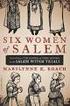 imac Intel 27 "Retina 5K Ekran Fan Yedek imac Intel 27 "Retina 5K Görüntülü kırık ya da gürültülü fanı değiştirin. Yazan: Sam Lionheart GİRİŞ imac Intel 27 "Retina 5K Görüntülü kırık ya da gürültülü fanı
imac Intel 27 "Retina 5K Ekran Fan Yedek imac Intel 27 "Retina 5K Görüntülü kırık ya da gürültülü fanı değiştirin. Yazan: Sam Lionheart GİRİŞ imac Intel 27 "Retina 5K Görüntülü kırık ya da gürültülü fanı
COOL-US Kullanma Kılavuzu
 COOL-US Kullanma Kılavuzu Profesyonel Nem ve Sıcaklık ölçer Lütfen ürünü kullanmadan önce bu kılavuzu dikkatlice okuyunuz ve ilerisi için saklayınız. İçindekiler 1. Güvenlik... 1 2. Tanıtım... 2 3. Özellikler...
COOL-US Kullanma Kılavuzu Profesyonel Nem ve Sıcaklık ölçer Lütfen ürünü kullanmadan önce bu kılavuzu dikkatlice okuyunuz ve ilerisi için saklayınız. İçindekiler 1. Güvenlik... 1 2. Tanıtım... 2 3. Özellikler...
Öğrenci Kullanım Kılavuzu
 Öğrenci Kullanım Kılavuzu Web tabanlı ALMS adresinizden sisteminize web tarayıcınızla (Google Chrome, Internet Explorer, Mozilla, Safari vb.) giriş yapınız. Açılan sayfada gerekli alanlara kullanıcı adı
Öğrenci Kullanım Kılavuzu Web tabanlı ALMS adresinizden sisteminize web tarayıcınızla (Google Chrome, Internet Explorer, Mozilla, Safari vb.) giriş yapınız. Açılan sayfada gerekli alanlara kullanıcı adı
KLOROFİL METRE SPAD-502 KULLANIM KILAVUZU
 KLOROFİL METRE SPAD-502 TR KULLANIM KILAVUZU Klorofil metere SPAD-502 hafif kompak bir klorofil metredir. Bitkilerin bünyesinde bulunan klorofil miktarını tespit etmek için üretilmiştir. Bitkilerder bulunan
KLOROFİL METRE SPAD-502 TR KULLANIM KILAVUZU Klorofil metere SPAD-502 hafif kompak bir klorofil metredir. Bitkilerin bünyesinde bulunan klorofil miktarını tespit etmek için üretilmiştir. Bitkilerder bulunan
YER SİLME UYGULAMASI KULLANIM KILAVUZU
 YER SİLME UYGULAMASI KULLANIM KILAVUZU ÖĞRETMENLER VE VELİLER İÇİN İçindekiler 1 Uygulamanın Tanıtımı... 2 1.1 Uygulamanın Amacı;... 2 1.2 Kullanım Alanları;... 3 2 Kullanımı;... 3 3 Önemli;... 10 4 Uygulamayı
YER SİLME UYGULAMASI KULLANIM KILAVUZU ÖĞRETMENLER VE VELİLER İÇİN İçindekiler 1 Uygulamanın Tanıtımı... 2 1.1 Uygulamanın Amacı;... 2 1.2 Kullanım Alanları;... 3 2 Kullanımı;... 3 3 Önemli;... 10 4 Uygulamayı
BİL BİLGİSAYAR PROGRAMLAMA (JAVA)
 BİL 141 - BİLGİSAYAR PROGRAMLAMA (JAVA) KURULUM DÖKÜMANI Ders kapsamında lab saatlerinde veya lab saatleri dışında Java kodları yazabilmek ve çalıştırabilmek için bilgisayarınıza bazı yazılımların kurulması
BİL 141 - BİLGİSAYAR PROGRAMLAMA (JAVA) KURULUM DÖKÜMANI Ders kapsamında lab saatlerinde veya lab saatleri dışında Java kodları yazabilmek ve çalıştırabilmek için bilgisayarınıza bazı yazılımların kurulması
SUPER BASS TAŞINABİLİR BLUETOOTH HOPARLÖR
 SUPER BASS TAŞINABİLİR BLUETOOTH HOPARLÖR Kullanım Kılavuzu DA-10287 DIGITUS DA-10287 Super Bass Taşınabilir Bluetooth Hoparlörü satın aldığınız için teşekkür ederiz! Bu kullanım kılavuzu Bluetooth Hoparlörünüzün
SUPER BASS TAŞINABİLİR BLUETOOTH HOPARLÖR Kullanım Kılavuzu DA-10287 DIGITUS DA-10287 Super Bass Taşınabilir Bluetooth Hoparlörü satın aldığınız için teşekkür ederiz! Bu kullanım kılavuzu Bluetooth Hoparlörünüzün
TC55 HIZLI BAŞLANGIÇ KILAVUZU
 TC55 HIZLI BAŞLANGIÇ KILAVUZU Özellikler Alıcı Işık/Yakınlık Sensörü LED Dokunmatik Ekran Programlanabi lir Düğme Ses Kontrolü Programlanabi lir Düğme Mikrofon Hoparlör Şarj Kontakları Kamera Pil Kapağı
TC55 HIZLI BAŞLANGIÇ KILAVUZU Özellikler Alıcı Işık/Yakınlık Sensörü LED Dokunmatik Ekran Programlanabi lir Düğme Ses Kontrolü Programlanabi lir Düğme Mikrofon Hoparlör Şarj Kontakları Kamera Pil Kapağı
ÖĞRENME FAALİYETİ 1 ÖĞRENME FAALİYETİ 1
 ÖĞRENME FAALİYETİ 1 ÖĞRENME FAALİYETİ 1 AMAÇ Bilgisayar ve elektronik tablolama yazılımı sağlandığında elektronik tablolama yazılımı çalışma alanı düzenlemelerini yapabileceksiniz. ARAŞTIRMA Güncel olarak
ÖĞRENME FAALİYETİ 1 ÖĞRENME FAALİYETİ 1 AMAÇ Bilgisayar ve elektronik tablolama yazılımı sağlandığında elektronik tablolama yazılımı çalışma alanı düzenlemelerini yapabileceksiniz. ARAŞTIRMA Güncel olarak
Proje Yönetimi Çalışma Sayfası
 Proje Yönetimi Çalışma Sayfası Bu çalışma sayfası bir projenin her aşamasını planlamanızda size yardımcı olur. Bu çalışma sayfasından projeleriniz için gerektiği kadar çoğaltın ve bütün alanların doldurulduğundan
Proje Yönetimi Çalışma Sayfası Bu çalışma sayfası bir projenin her aşamasını planlamanızda size yardımcı olur. Bu çalışma sayfasından projeleriniz için gerektiği kadar çoğaltın ve bütün alanların doldurulduğundan
Eğitsel Oyun Projesi Raporu. SCRATCH(BOWLING RENKSA) ELİF SÜER
 Bilgisayar ve Öğretim Teknolojileri Eğitimi Bölümü 2016-2017 Güz Dönemi - Bilişim Teknolojileri ve Öğretmen Yeterlikleri Dersi Eğitsel Oyun Projesi Raporu SCRATCH(BOWLING RENKSA) ELİF SÜER 150805169 elifsuer165@gmail.com
Bilgisayar ve Öğretim Teknolojileri Eğitimi Bölümü 2016-2017 Güz Dönemi - Bilişim Teknolojileri ve Öğretmen Yeterlikleri Dersi Eğitsel Oyun Projesi Raporu SCRATCH(BOWLING RENKSA) ELİF SÜER 150805169 elifsuer165@gmail.com
Başlarken NSZ-GS7. Ağ Ortam Oynatıcısı. Ekran görüntüleri, işlemler ve teknik özellikler önceden bildirilmeksizin değiştirilebilir.
 Başlarken TR Ağ Ortam Oynatıcısı NSZ-GS7 Ekran görüntüleri, işlemler ve teknik özellikler önceden bildirilmeksizin değiştirilebilir. Başlarken: ON/STANDBY Oynatıcıyı açar veya kapatır. Bağlı cihazların
Başlarken TR Ağ Ortam Oynatıcısı NSZ-GS7 Ekran görüntüleri, işlemler ve teknik özellikler önceden bildirilmeksizin değiştirilebilir. Başlarken: ON/STANDBY Oynatıcıyı açar veya kapatır. Bağlı cihazların
Doküman ID: Synology_QIG_DS411j_
 Doküman ID: Synology_QIG_DS411j_20100518 GÜVENLİK TALİMATLARI Lütfen kullanım öncesinde bu güvenlik talimatlarını dikkatle okuyun ve ilerde başvurmak üzere güvenli bir yerde saklayın. Doğrudan güneş ışığından
Doküman ID: Synology_QIG_DS411j_20100518 GÜVENLİK TALİMATLARI Lütfen kullanım öncesinde bu güvenlik talimatlarını dikkatle okuyun ve ilerde başvurmak üzere güvenli bir yerde saklayın. Doğrudan güneş ışığından
MRL 200 - RF Oda Termostatları
 MRL 200 - RF Oda Termostatları MRL 200 - RF oda termostatı, kablosuz bir oda termostatıdır. Bu termostat her türlü ısıtma ve soğutma sistemlerini kontrol etmek için dizayn edilmiş ve her türlü termostatın
MRL 200 - RF Oda Termostatları MRL 200 - RF oda termostatı, kablosuz bir oda termostatıdır. Bu termostat her türlü ısıtma ve soğutma sistemlerini kontrol etmek için dizayn edilmiş ve her türlü termostatın
Duo Installation Guide
 Duo Installation Guide All contents of this publication are subject to change. 2011.06 1 INDEX 1. Paketin İçindekiler ---- 3 2. İstasyonu Diz üstü bilgisayara yerleştirmek ---- 3 3. Kalemi kullanıma hazırlamak
Duo Installation Guide All contents of this publication are subject to change. 2011.06 1 INDEX 1. Paketin İçindekiler ---- 3 2. İstasyonu Diz üstü bilgisayara yerleştirmek ---- 3 3. Kalemi kullanıma hazırlamak
Rezistivite Cihazı Kullanım Klavuzu
 Rezistivite Cihazı Kullanım Klavuzu Açılış ekranı açıklamaları: 1 - Son çalışma aç : Cizhazda en son çalışma yaptığınız dosyayı açar. 2 - Dosya aç : İstediğiniz dosyayı açmanızı sağlar. 3 Yeni çalışma
Rezistivite Cihazı Kullanım Klavuzu Açılış ekranı açıklamaları: 1 - Son çalışma aç : Cizhazda en son çalışma yaptığınız dosyayı açar. 2 - Dosya aç : İstediğiniz dosyayı açmanızı sağlar. 3 Yeni çalışma
Saati ve kronometre kollarının pozisyonunu ayarlama
 SEIKO / PULSAR / LORUS 7T94 Kalibre Kullanma Kılavuzu ZAMAN / TARİH KRONOMETRE YELKOVAN AKREP TARİH TEPE a. Normal pozisyon b. İlk çekiş c. İkinci çekiş SANİYE KOLU * A ve B tuşlarının kullanımı için güvenlik
SEIKO / PULSAR / LORUS 7T94 Kalibre Kullanma Kılavuzu ZAMAN / TARİH KRONOMETRE YELKOVAN AKREP TARİH TEPE a. Normal pozisyon b. İlk çekiş c. İkinci çekiş SANİYE KOLU * A ve B tuşlarının kullanımı için güvenlik
5.25. TÜP GAZ DOLUM TESİSİ OTOMASYON SİSTEMİ PROJESİ
 5.25. TÜP GAZ DOLUM TESİSİ OTOMASYON SİSTEMİ PROJESİ Prof. Dr. Asaf VAROL avrol@firat.edu.tr ÖZET Günümüz teknolojisinde tüpün yerine bir çok alternatifler gelmiş olsa bile kullanımı, pratikliği ve diğer
5.25. TÜP GAZ DOLUM TESİSİ OTOMASYON SİSTEMİ PROJESİ Prof. Dr. Asaf VAROL avrol@firat.edu.tr ÖZET Günümüz teknolojisinde tüpün yerine bir çok alternatifler gelmiş olsa bile kullanımı, pratikliği ve diğer
D-W6001 Alarm panelimiz hakkında bilmemiz gerekenler ;
 STB bağlantısını sirenimizin üzerindeki flaşörü çalıştırmak için, bu bağlantıyı yapmak zorunlu değildir. MicroSwich bağlantısını sabotaj bağlantısı olarak kullanıyoruz. Bağlantıyı yapmak zorunlu değildir.
STB bağlantısını sirenimizin üzerindeki flaşörü çalıştırmak için, bu bağlantıyı yapmak zorunlu değildir. MicroSwich bağlantısını sabotaj bağlantısı olarak kullanıyoruz. Bağlantıyı yapmak zorunlu değildir.
Bİ L 131 Hafta 2. 1) Bilgisayara Java SE Development Kit 7 kurulması
 Bİ L 131 Hafta 2 1) Bilgisayara Java SE Development Kit 7 kurulması Bunun için internet tarayıcınızı (örneğin Mozilla Firefox, Google Chrome veya Internet Explorer) açınız ve http://www.oracle.com/technetwork/java/javase/downloads/jdk7-downloads-1880260.html
Bİ L 131 Hafta 2 1) Bilgisayara Java SE Development Kit 7 kurulması Bunun için internet tarayıcınızı (örneğin Mozilla Firefox, Google Chrome veya Internet Explorer) açınız ve http://www.oracle.com/technetwork/java/javase/downloads/jdk7-downloads-1880260.html
Genel Bilgiler Aksesuarlar Genel Bilgiler Dış Görünüş Üst Yan Buton fonksiyonları MENU Arka Mod Düğmesi(Çalışma modu)
 mm+- Aksesuarlar Dijital Fotoğraf Makinası Driver CD & Ulead Yazılımı Hızlı Kullanım Kılavuzu x AA Pil USB Kablo Kılıf El Kayışı Kullanma Kılavuzu Video Kablosu Dış Görünüş Üst Kayıt Butonu Power Butonu
mm+- Aksesuarlar Dijital Fotoğraf Makinası Driver CD & Ulead Yazılımı Hızlı Kullanım Kılavuzu x AA Pil USB Kablo Kılıf El Kayışı Kullanma Kılavuzu Video Kablosu Dış Görünüş Üst Kayıt Butonu Power Butonu
SPIN21KCE Hızlı Kullanma Kılavuzu
 SPIN21KCE Hızlı Kullanma Kılavuzu MEKANİK MONTAJ Montaj yapılacak yerin ölçüleri maksimum olarak; Maksimum Yükseklik Genişlik Seksiyonel kapılar 2,4 m 4,4 m 1 ***Montaj yapılacak yerin konsol bağlantısı
SPIN21KCE Hızlı Kullanma Kılavuzu MEKANİK MONTAJ Montaj yapılacak yerin ölçüleri maksimum olarak; Maksimum Yükseklik Genişlik Seksiyonel kapılar 2,4 m 4,4 m 1 ***Montaj yapılacak yerin konsol bağlantısı
EdBlocks Öğretmen Rehberi
 EdBlocks Öğretmen Rehberi EdBlocks ders aktiviteleri için eğitim özeti ve cevap anahtarı Emma Dewar ve Kat Kennewell tarafından hazırlanmış The EdBlocks Lesson Activities Collection, Creative Commons Attribution-ShareAlike
EdBlocks Öğretmen Rehberi EdBlocks ders aktiviteleri için eğitim özeti ve cevap anahtarı Emma Dewar ve Kat Kennewell tarafından hazırlanmış The EdBlocks Lesson Activities Collection, Creative Commons Attribution-ShareAlike
5.57. KIZIL ÖTESİ IŞIK KONTROLLÜ ARAÇ. Abdulkadir Şengür ksengur@firat.edu.tr
 5.57. KIZIL ÖTESİ IŞIK KONTROLLÜ ARAÇ Prof. Dr. Asaf Varol avarol@firat.edu.tr Abdulkadir Şengür ksengur@firat.edu.tr Engin Avcı enginavci@firat.edu.tr Özet Bu benzetim projesinde, önüne çıkan engeli algılayan
5.57. KIZIL ÖTESİ IŞIK KONTROLLÜ ARAÇ Prof. Dr. Asaf Varol avarol@firat.edu.tr Abdulkadir Şengür ksengur@firat.edu.tr Engin Avcı enginavci@firat.edu.tr Özet Bu benzetim projesinde, önüne çıkan engeli algılayan
 https://www.facebook.com/groups/alisrobotics/ https://www.instagram.com/alikesfet/ KODLAMAYI ÖĞRENMENİN EN EĞLENCELİ YOLU Boxie çocukların görsel kodlama dillerini öğrenmelerine yardımcı olacak, kendi
https://www.facebook.com/groups/alisrobotics/ https://www.instagram.com/alikesfet/ KODLAMAYI ÖĞRENMENİN EN EĞLENCELİ YOLU Boxie çocukların görsel kodlama dillerini öğrenmelerine yardımcı olacak, kendi
DORYA ROBOTİK. İçindekiler. Kitap Sayfa Sayısı: 80 Kitap Fiyatı: 24,00 TL
 Kitap Sayfa Sayısı: 80 Kitap Fiyatı: 24,00 TL Kod bloklarıyla hiç zorlanmadan mobil uygulama geliştirmeye olanak veren App Inventor platformunun anlatıldığı bu kitapta bilgisayar dersini zenginleştirecek
Kitap Sayfa Sayısı: 80 Kitap Fiyatı: 24,00 TL Kod bloklarıyla hiç zorlanmadan mobil uygulama geliştirmeye olanak veren App Inventor platformunun anlatıldığı bu kitapta bilgisayar dersini zenginleştirecek
Arzu Güngören & Erkan Altıntaş -2013 ETKİNLİK PLANI
 ETKİNLİK PLANI 1.Etkinliğin Adı: KELİME AVI Yaş gurubu: 7-14 yaş (çocuğun düzeyine göre değişebilir) Etkinliğin hedefi: okuma 2.Materyaller: İki adet masa 16 adet 20x20 kesilmiş mukavva üzerinde (E,Ş,E,K-K,U,Z,U-K,E,D,İ-
ETKİNLİK PLANI 1.Etkinliğin Adı: KELİME AVI Yaş gurubu: 7-14 yaş (çocuğun düzeyine göre değişebilir) Etkinliğin hedefi: okuma 2.Materyaller: İki adet masa 16 adet 20x20 kesilmiş mukavva üzerinde (E,Ş,E,K-K,U,Z,U-K,E,D,İ-
Kurallı Kategori Yıldız
 Kurallı Kategori Yıldız Görev Tanımı, Kurallar ve Puanlama Sürdürülebilirlik için Robotlar Karbon Dengesi İçindekiler Giriş 3 1. Görev Tanımı 4 2. Görev Kuralları 8 3. Puanlama 13 4. Masa Özellikleri 13
Kurallı Kategori Yıldız Görev Tanımı, Kurallar ve Puanlama Sürdürülebilirlik için Robotlar Karbon Dengesi İçindekiler Giriş 3 1. Görev Tanımı 4 2. Görev Kuralları 8 3. Puanlama 13 4. Masa Özellikleri 13
Nevşehir Hacı Bektaş Veli Üniversitesi. Moodle Uzaktan Eğitim Sistemi. Öğretim Elemanı Bilgilendirme Kılavuzu
 Nevşehir Hacı Bektaş Veli Üniversitesi Moodle Uzaktan Eğitim Sistemi Öğretim Elemanı Bilgilendirme Kılavuzu 1. Moodle Uzaktan Eğitim Sistemine nasıl giriş yapılır? 2. Derse giriş yapma ve yeni bir sanal
Nevşehir Hacı Bektaş Veli Üniversitesi Moodle Uzaktan Eğitim Sistemi Öğretim Elemanı Bilgilendirme Kılavuzu 1. Moodle Uzaktan Eğitim Sistemine nasıl giriş yapılır? 2. Derse giriş yapma ve yeni bir sanal
Hızlı Başlangıç Kılavuzu
 Hızlı Başlangıç Kılavuzu 1 İçindekiler Hoş Geldiniz Arlo'yu seçtiğiniz için teşekkür ederiz. Ürünü kullanmaya kolayca başlayabilirsiniz. Baz İstasyonu güç adaptörü %100 kablosuz kameralar Ethernet Kablosu
Hızlı Başlangıç Kılavuzu 1 İçindekiler Hoş Geldiniz Arlo'yu seçtiğiniz için teşekkür ederiz. Ürünü kullanmaya kolayca başlayabilirsiniz. Baz İstasyonu güç adaptörü %100 kablosuz kameralar Ethernet Kablosu
PROGRAMLAMA EĞĠTĠMĠ. Scratch ile Programlama, Elektronik Uygulamalar ve Robotik Eğitimi
 PROGRAMLAMA EĞĠTĠMĠ Scratch ile Programlama, Elektronik Uygulamalar ve Bilişim teknolojilerinde yaşanan hızlı değişim ile birlikte bu teknolojiler eğitim ortamlarında daha fazla kullanılmaya başlanmıştır.
PROGRAMLAMA EĞĠTĠMĠ Scratch ile Programlama, Elektronik Uygulamalar ve Bilişim teknolojilerinde yaşanan hızlı değişim ile birlikte bu teknolojiler eğitim ortamlarında daha fazla kullanılmaya başlanmıştır.
DJCONTROL INSTINCT VE DJUCED BAŞLANGIÇ BİLGİLERİ
 DJCONOL INSTINCT VE DJUCED AŞLANGIÇ İLGİLERİ KURULUM CD-ROM u yerleştirin. Kurulum programını çalıştırın. Talimatları izleyin. 1 6 2 7 3 4 5 1- Kanal 1-2 (miks çıkışı) dengesi 2- Kanal 1 (sol) ve 2 de
DJCONOL INSTINCT VE DJUCED AŞLANGIÇ İLGİLERİ KURULUM CD-ROM u yerleştirin. Kurulum programını çalıştırın. Talimatları izleyin. 1 6 2 7 3 4 5 1- Kanal 1-2 (miks çıkışı) dengesi 2- Kanal 1 (sol) ve 2 de
http://www.microsoft.com/visualstudio/eng/downloads
 Visual Studio 2012'nin kurulumunu, Visual Studio'nun kullanımını ve Windows Store'da basit bir proje hazırlanmasını anlatacağım. Hepsinden önce Visual Studio ortamından biraz bahsedelim. Visual Studio
Visual Studio 2012'nin kurulumunu, Visual Studio'nun kullanımını ve Windows Store'da basit bir proje hazırlanmasını anlatacağım. Hepsinden önce Visual Studio ortamından biraz bahsedelim. Visual Studio
Mahaya Bulmaca Sözlük 1.0
 Mahaya Bulmaca Sözlük 1.0 1 / 16 Table of contents Mahaya Bulmaca Sözlük'e Hoşgeldiniz... 3 Özellikler... 3 Lisans... 4 Kullanmaya Başlayın... 5 MBS'ü Başlatmak... 5 Yardım Almak... 5 Sistem Gereksinimleri...
Mahaya Bulmaca Sözlük 1.0 1 / 16 Table of contents Mahaya Bulmaca Sözlük'e Hoşgeldiniz... 3 Özellikler... 3 Lisans... 4 Kullanmaya Başlayın... 5 MBS'ü Başlatmak... 5 Yardım Almak... 5 Sistem Gereksinimleri...
.. ROBOTİK VE KODLAMA EĞİTİMİ ÇERÇEVESİNDE ÖĞRETİM YILI BİLİŞİM TEKNOLOJİLERİ DERSİ ÜNİTELENDİRİLMİŞ YILLIK DERS PLANI
 .. ROBOTİK VE KODLAMA EĞİTİMİ ÇERÇEVESİNDE 2018 2019 ÖĞRETİM YILI BİLİŞİM TEKNOLOJİLERİ DERSİ ÜNİTELENDİRİLMİŞ YILLIK DERS PLANI Hazırlayan : Özel Öğretim Kurumları Birliği (ÖZKURBİR) Dersin Adı : Bilişim
.. ROBOTİK VE KODLAMA EĞİTİMİ ÇERÇEVESİNDE 2018 2019 ÖĞRETİM YILI BİLİŞİM TEKNOLOJİLERİ DERSİ ÜNİTELENDİRİLMİŞ YILLIK DERS PLANI Hazırlayan : Özel Öğretim Kurumları Birliği (ÖZKURBİR) Dersin Adı : Bilişim
PHOTO STORY ÖĞRENİYORUM. Emine DEĞİRMENCİ Hilal KAYA Sevim DEMİR
 PHOTO STORY ÖĞRENİYORUM Emine DEĞİRMENCİ Hilal KAYA Sevim DEMİR MODÜLÜN ADI: Photo Story Öğreniyorum MODÜLÜN TANIMI: Bu modül Photo Story programı ile fotoğraflara farklı efektler uygulayarak ve müzik
PHOTO STORY ÖĞRENİYORUM Emine DEĞİRMENCİ Hilal KAYA Sevim DEMİR MODÜLÜN ADI: Photo Story Öğreniyorum MODÜLÜN TANIMI: Bu modül Photo Story programı ile fotoğraflara farklı efektler uygulayarak ve müzik
Orta Doğu Teknik Üniversitesi Robot Topluluğu
 Amaç: Orta Doğu Teknik Üniversitesi Robot Topluluğu Uluslararası ODTÜ Robot Günleri 2016 Arama Kurtarma Kategorisi Kuralları Yarışmanın amacı, küçük robotun ortamını analiz edip bunu büyük robota bildirmesi,
Amaç: Orta Doğu Teknik Üniversitesi Robot Topluluğu Uluslararası ODTÜ Robot Günleri 2016 Arama Kurtarma Kategorisi Kuralları Yarışmanın amacı, küçük robotun ortamını analiz edip bunu büyük robota bildirmesi,
E-TWINNING BİTLİS İL KOORDİNATÖRLÜĞÜ. E-TWINNING ARAÇLARI
 E-TWINNING BİTLİS İL KOORDİNATÖRLÜĞÜ https://etwinningbitlis.weebly.com/ E-TWINNING ARAÇLARI E- Twinning de üç kademe bulunmaktadır. Masaüstü 2 Herkese açık olan Portal 1 TwinSpace 3 1. Kademe: Genel (Herkese
E-TWINNING BİTLİS İL KOORDİNATÖRLÜĞÜ https://etwinningbitlis.weebly.com/ E-TWINNING ARAÇLARI E- Twinning de üç kademe bulunmaktadır. Masaüstü 2 Herkese açık olan Portal 1 TwinSpace 3 1. Kademe: Genel (Herkese
CIK. çocuklar için K O D L AM A
 CIK çocuklar için K O D L AM A 4ya+ ş Başaran Bilişim Akademisi 17 yıllık tecrübesini BaşaranCIK ile genç nesillere aktarıyor. Türkiye de Özel Bilisim Eğitimleri kategorisinde bir ilk olan Çocuklar İçin
CIK çocuklar için K O D L AM A 4ya+ ş Başaran Bilişim Akademisi 17 yıllık tecrübesini BaşaranCIK ile genç nesillere aktarıyor. Türkiye de Özel Bilisim Eğitimleri kategorisinde bir ilk olan Çocuklar İçin
İSTANBUL AYDIN ÜNİVERSİTESİ ONLINE EĞİTİM BİRİMİ. Online Derslere Giriş Kılavuzu
 İSTANBUL AYDIN ÜNİVERSİTESİ ONLINE EĞİTİM BİRİMİ Online Derslere Giriş Kılavuzu Dersleri izlemek için lütfen aşağıdaki adımları takip ediniz. 1. AYSIS teki Online Derslerim sayfasında yer alan geçiş bağlantısı
İSTANBUL AYDIN ÜNİVERSİTESİ ONLINE EĞİTİM BİRİMİ Online Derslere Giriş Kılavuzu Dersleri izlemek için lütfen aşağıdaki adımları takip ediniz. 1. AYSIS teki Online Derslerim sayfasında yer alan geçiş bağlantısı
Güç açık/kapalı AUX IN. Bluetooth 4.0. kontrol etmek. onu. Sesli Kılavuz
 Aura LED Bluetooth Hoparlör Kullanıcı kılavuzuu 33049 Değerli Müşterimiz, Ednet hoparlörlerini satın aldığınızz için teşekkür ederiz. Sorunsuz bir kullanım için hoparlörü kullanmaya başlamadan önce lütfen
Aura LED Bluetooth Hoparlör Kullanıcı kılavuzuu 33049 Değerli Müşterimiz, Ednet hoparlörlerini satın aldığınızz için teşekkür ederiz. Sorunsuz bir kullanım için hoparlörü kullanmaya başlamadan önce lütfen
idea Kontrol Kartı (idea Board jv2.1) Kullanım Kılavuzu
 idea Kontrol Kartı (idea Board j) Kullanım Kılavuzu 1 Genel Bakış idea (Board) Kontrol Kartı robotbilim ve mekatronik uygulamalar geliştirmek için sizlere yeni bir dünyanın kapılarını aralıyor! Bu kontrol
idea Kontrol Kartı (idea Board j) Kullanım Kılavuzu 1 Genel Bakış idea (Board) Kontrol Kartı robotbilim ve mekatronik uygulamalar geliştirmek için sizlere yeni bir dünyanın kapılarını aralıyor! Bu kontrol
ILI9341 TFT Dokunmatik Ekranda Kalemle Çizim Yapmak için Visuino ile Arduino Programlama
 ILI934 TFT Dokunmatik Ekranda Kalemle Çizim Yapmak için Visuino ile Arduino Programlama ILI934 merkezli TFT Dokunmatik Ekran Korunması Display Shields for Arduino için çok popüler düşük maliyetli Display
ILI934 TFT Dokunmatik Ekranda Kalemle Çizim Yapmak için Visuino ile Arduino Programlama ILI934 merkezli TFT Dokunmatik Ekran Korunması Display Shields for Arduino için çok popüler düşük maliyetli Display
Etkileyici Sunum Yapma Kuralları
 Etkileyici Sunum Yapma Kuralları TEMEL KURALLAR 20 Slayt: Ne daha çok, ne daha az! 5 Dakika: Her slayt 15 saniyede bir otomatik geçecek. Böylece 15 saniye x 20 slayt= 5 Dakika Slaytlarınız İçin Bazı İpuçları
Etkileyici Sunum Yapma Kuralları TEMEL KURALLAR 20 Slayt: Ne daha çok, ne daha az! 5 Dakika: Her slayt 15 saniyede bir otomatik geçecek. Böylece 15 saniye x 20 slayt= 5 Dakika Slaytlarınız İçin Bazı İpuçları
DJCONTROL MP3 LE VE DJUCED 18 BAŞLANGIÇ BİLGİLERİ
 DJCONOL MP3 LE VE DJUCED 18 ŞLNGIÇ İLGİLERİ KURULUM CD-ROM u yerleştirin. Kurulum programını çalıştırın. Talimatları izleyin. Daha fazla bilgiye (forum, eğitim malzemeleri, videolar...) www.herculesdjmixroom.com
DJCONOL MP3 LE VE DJUCED 18 ŞLNGIÇ İLGİLERİ KURULUM CD-ROM u yerleştirin. Kurulum programını çalıştırın. Talimatları izleyin. Daha fazla bilgiye (forum, eğitim malzemeleri, videolar...) www.herculesdjmixroom.com
Ev aletinizi geleceğe bağlayın. Quick Start Guide
 Ev aletinizi geleceğe bağlayın. Quick Start Guide Gelecek şimdiden evinize geliyor! Home Connect kullanıyor olmanız ne güzel * Geleceğin tam otomatik kahve pişirme makinelerinden birine sahip olduğunuz
Ev aletinizi geleceğe bağlayın. Quick Start Guide Gelecek şimdiden evinize geliyor! Home Connect kullanıyor olmanız ne güzel * Geleceğin tam otomatik kahve pişirme makinelerinden birine sahip olduğunuz
